Page 1
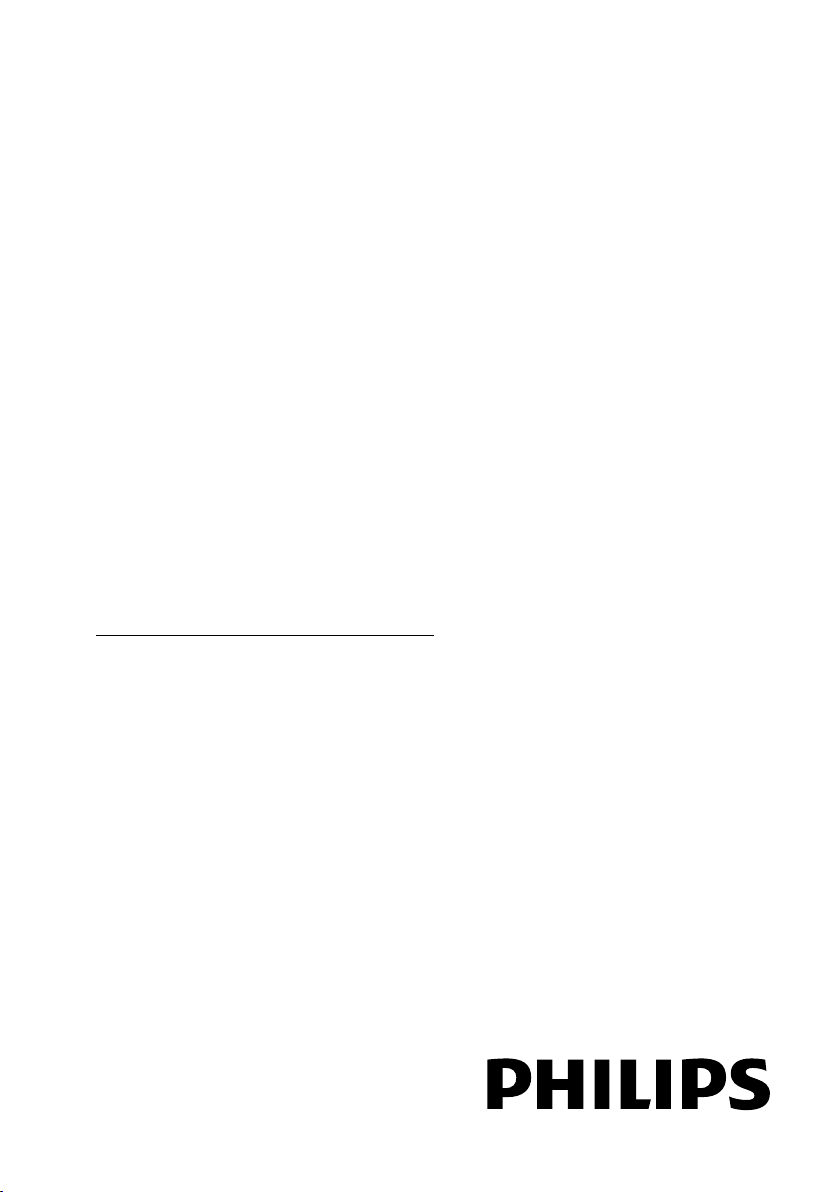
HR Korisnički priručnik
Register your product and get support at
www.philips.com/welcome
22PFL4008H/K/T
24PFL4008K/T
24PFL40x8H
Page 2

Sadržaj
1 Važno 3
Sigurnost 3
Zaštita 4
Pravne napomene 5
Održivost 7
Pomoć i podrška 9
2 Korištenje televizora 10
Kontrole televizora 10
Gledanje TV-a 12
Prikaz vodiča kroz programe 16
Reproduciranje multimedijskih
datoteka 16
Interaktivni TV 19
3 Bolje iskoristite svoj televizor 20
Pauzirajte televizor 20
Snimanje televizijske emisije 21
Igranje igrica 24
Prikaz teleteksta 24
Postavljanje blokada i mjerača
vremena 26
4 Promjena postavki televizora 28
Slika i zvuk 28
Kanali 30
Postavke satelita 33
Postavke jezika 34
Postavke univerzalnog pristupa 35
Druge postavke 36
Ažuriranje softvera 37
Poništavanje svega 38
5 Povezivanje televizora 39
6 Rješavanje problema 56
Opći problemi 56
Problemi s kanalima 57
Problemi sa slikom 57
Problemi sa zvukom 58
Problemi s povezivanjem 58
Kontaktirajte Philips 59
7 Specifikacije 60
Napajanje i prijem 60
Zaslon i zvuk 60
Rezolucije zaslona 60
Multimedija 61
Mogućnost spajanja 63
Verzija pomoći 63
8 Indeks 64
O kabelima 39
Spajanje antene 40
Povezivanje uređaja 41
Povezivanje dodatnih uređaja 49
Gledanje povezanih uređaja 51
Postavljanje EasyLink uređaja 51
Povezivanje s mrežom i internetom 54
Povezivanje modula uvjetnog
pristupa (Conditional Access
Module, CAM) 55
HR 2
Page 3

Hrvatski
1 Važno
Sigurnost
Mjere opreza
Prije nego počnete koristiti televizor, pažljivo
pročitajte sve upute. Ako se zbog
nepridržavanja uputa uzrokuje oštećenje,
jamstvo neće biti valjano.
Opasnost od strujnog udara ili požara!
Televizor ne izlažite kiši ni vodi. Blizu
televizora ne stavljajte posude s
tekućinom, na primjer vaze. Ako se
tekućina prolije po televizoru, smjesta
ga isključite iz naponske utičnice. Od
Philipsove službe za korisnike zatražite
da prije korištenja provjeri televizor.
Televizor, daljinski upravljač i baterije ne
stavljajte blizu otvorenog plamena ili
drugih izvora topline, uključujući izravnu
Sunčevu svjetlost. Da biste spriječili
eventualni požar, svijeće i druge
otvorene plamene držite podalje od
televizora, daljinskog upravljača i
baterija.
U ventilacijske i druge otvore na
televizoru ne stavljajte predmete.
Daljinski upravljač i baterije ne izlažite
kiši, vlazi ni velikoj toplini.
Izbjegavajte naprezanje utikača za
napajanje. Uvjerite se da je utikač u
potpunosti ušao u utičnicu. Olabavljeni
utikači mogu izazvati iskrenje ili požar.
Prije zakretanja televizora provjerite ne
zatežete li time kabel za napajanje.
Zatezanjem kabela za napajanje moguće
je olabaviti spojeve i izazvati iskrenje.
Da biste isključili TV iz napajanja,
trebate isključiti utikač TV-a. Prilikom
isključivanja iz napajanja uvijek vucite za
utikač, nikada za kabel. Uvijek morate
imati potpun pristup utikaču, kabelu i
utičnici.
Opasnost od oštećenja televizora!
Za podizanje i nošenje televizora težeg
od 25 kg (55 lbs) potrebne su dvije
osobe.
Kada montirate televizor na stalak,
koristite samo stalak koji ste dobili.
Stalak za televizor dobro učvrstite.
Postavite televizor na vodoravnu
površinu koja može nositi težinu
televizora i stalka.
Ako televizor montirate na zid, koristite
samo zidni nosač koji može nositi težinu
televizora. Zidni nosač montirajte na zid
koji može nositi težinu televizora i
nosača. TP Vision Netherlands B.V. ne
snosi odgovornost za moguće nezgode,
ozljede ili oštećenja nastala uslijed
nepravilnog montiranja na zid.
Ako morate spremiti televizor, odvojite
stalak od njega. Ni u kojem slučaju
nemojte polagati televizor na stražnju
stranu dok je instaliran stalak.
Prije priključivanja televizora u naponsku
utičnicu provjerite podudara li se napon
s vrijednošću otisnutom na stražnjoj
strani televizora. Televizor ne
priključujte ako napon nije isti.
Dijelovi ovog proizvoda mogu biti od
stakla. Rukujte pažljivo kako biste izbjegli
ozljede ili oštećenja.
HR 3
Page 4

Za djecu postoji opasnost od ozljede!
Da biste spriječili prevrtanje televizora i
ozljede djece, provedite ove mjere opreza:
Ne stavljajte televizor na površinu
prekrivenu tkaninom ili drugim
materijalom koji je moguće izvući.
Provjerite ne prelazi li koji dio televizora
rub površine.
Nikada nemojte stavljati televizor na
visoko pokućstvo (na primjer, police za
knjige), a da i taj komad pokućstva i
televizor ne pričvrstite za zid ili neki
drugi odgovarajući potporanj.
Upozorite djecu na opasnosti koje im
prijete ako se penju na pokućstvo da bi
dosegnuli televizor.
Opasnost od gutanja baterija!
Proizvod/daljinski upravljač može
sadržavati "gumbastu" bateriju koja se
može progutati. Bateriju uvijek držite
izvan dohvata djece!
Opasnost od pregrijavanja!
Ne ugrađujte televizor u zatvoreni
prostor. Radi prozračivanja oko
televizora ostavite prostor od najmanje
10 centimetara (4 inča). Provjerite ne
prekrivaju li zavjese ili drugi predmeti
ventilacijske otvore na televizoru.
Opasnost od ozljede, požara ili oštećenja
kabela za napajanje!
Na televizor ili kabel za napajanje ne
stavljajte nikakve predmete.
Prije grmljavinskog nevremena isključite
televizor iz naponske utičnice i antene.
Tijekom grmljavinskog nevremena ne
dirajte nijedan dio televizora, kabela za
napajanje ili antenskog kabela.
Opasnost od oštećenja sluha!
Izbjegavajte korištenje slušalica pri
velikoj glasnoći ili u duljim vremenskim
razdobljima.
Niske temperature
Ako se televizor transportira pri
temperaturama nižima od 5°C/41°F,
prije priključivanja u strujnu utičnicu
raspakirajte televizor i pričekajte da se
njegova temperatura izjednači sa
sobnom temperaturom.
Zaštita
Zaslon
Opasnost od oštećenja zaslona
televizora! Zaslon ne dodirujte, ne
gurajte, ne trljajte ni ne udarajte
predmetima.
Prije čišćenja isključite televizor iz izvora
napajanja.
Televizor i okvir čistite mekanom,
vlažnom krpom i pažljivo obrišite.
Televizor ne čistite sredstvima kao što
su alkohol, kemijska sredstva ili kućanska
sredstva za čišćenje.
Da biste izbjegli deformacije i blijeđenje
boje, što prije obrišite kapljice vode.
Izbjegavajte što više statične slike.
Statične su slike one slike koje ostaju na
zaslonu dulje vremensko razdoblje.
Statične slike uključuju zaslonske
izbornike, crne trake, prikaze vremena
itd. Ako morate koristiti statične slike,
smanjite kontrast i svjetlinu zaslona kako
biste spriječili njegovo oštećenje.
Savjeti za smještanje
Televizor postavite na mjesto gdje
svjetlost ne pada izravno na zaslon.
Idealna udaljenost gledatelja od ovog
televizora trostruko je veća od veličine
dijagonale zaslona. Ako dijagonala
zaslona televizora, primjerice, iznosi 81
cm / 32", idealna udaljenost za gledanje
iznosi ~2,5 m / 92" od prednje strane
zaslona.
Dok sjedite, vaše oči trebaju biti u
ravnini sa sredinom zaslona.
Smještanje televizora
Odaberite smještaj televizora (montiranje na
zid ili na stalak) da biste primijenili najbolje
postavke zvuke.
1. Pritisnite .
2. Odaberite [Postavljanje], a zatim pritisnite
OK.
3. Odaberite [TV postavke] > [Općenite
postavke] > [Smještaj TV-a].
4. Odaberite [Na postolju TV-a] ili [Na
zidu], a zatim pritisnite OK.
HR 4
Page 5

Hrvatski
Zaključavanje televizora
Televizor ima sigurnosni utor Kensington
smješten na donjoj strani. Da biste zaštitili
televizor, nabavite zaštitnu bravu protiv
krađe Kensington (prodaje se zasebno).
Pravne napomene
Napomena
<AUTORSKA PRAVA_GODINA> © TP
Vision Netherlands B.V. Sva prava pridržana.
Specifikacije se mogu promijeniti bez
prethodne obavijesti. Zaštitni znakovi
vlasništvo su tvrtke Koninklijke Philips
Electronics N.V. ili njihovih odgovarajućih
vlasnika. TP Vision Netherlands B.V.
pridržava pravo na promjenu proizvoda u
bilo kojem trenutku bez obveze usklađivanja
starijih proizvoda s tim promjenama.
Smatra se da je sadržaj ovog priručnika
prikladan za upotrebu sustava u svrhe u koje
je namijenjen. Ako se proizvod ili njegovi
pojedini moduli i postupci koriste za svrhe
koje ovdje nisu navedene, potrebno je
zatražiti potvrdu njihove valjanosti i
prikladnosti. TP Vision Netherlands B.V.
jamči da sam materijal ne krši prava nijednog
patenta registriranog u Sjedinjenim
Američkim Državama. Ne izražava se niti
podrazumijeva nikakvo drugo jamstvo.
TP Vision Netherlands B.V. nije odgovoran ni
za kakve pogreške u sadržaju ovog
dokumenta, niti za bilo kakve probleme
nastale kao posljedica sadržaja ovog
dokumenta. Pogreške prijavljene tvrtki Philips
u najkraćem će se mogućem roku ispraviti i
objaviti na web-mjestu tvrtke Philips za
podršku.
Uvjeti jamstva
Opasnost od ozljede, oštećenja
televizora ili gubitka jamstva! Ne
pokušavajte sami popraviti televizor.
Televizor i dodatnu opremu koristite
samo onako kako propisuje proizvođač.
Znak za oprez otisnut na stražnjoj strani
televizora upozorava na opasnost od
strujnog udara. Ne skidajte poklopac
televizora. Servis ili popravak povjerite
Philipsovoj službi za korisnike.
Svi postupci izričito zabranjeni u ovom
priručniku te sve prilagodbe ili preinake
koje u njemu nisu preporučene ili
odobrene automatski za posljedicu
imaju poništenje jamstva.
Karakteristike piksela
Ovaj uređaj s LED zaslonom ima velik broj
piksela u boji. Iako ima najmanje 99,999%
funkcionalnih piksela, na zaslonu se stalno
mogu pojavljivati crne ili svijetle točke
(crvene, zelene ili plave). To je svojstvo same
strukture zaslona (u okviru uobičajenih
industrijskih standarda), a ne kvar.
Oznaka sukladnosti CE
Ovaj je proizvod usklađen s osnovnim
uvjetima i drugim relevantnim odredbama
direktiva 2006/95/EC (za niski napon),
2004/108/EC (EMC) i 2009/125/EU
(ROHS).
HR 5
Page 6

Usklađenost s EMF-om
TP Vision Netherlands B.V. proizvodi i
prodaje mnoge potrošačke proizvode koji,
poput svih elektroničkih uređaja, mogu
odašiljati i primati elektromagnetske signale.
Jedno je od glavnih poslovnih načela tvrtke
Philips poduzeti sve moguće mjere za zaštitu
zdravlja i sigurnosti pri korištenju naših
proizvoda, poštivati sve mjerodavne pravne
propise i pridržavati se svih EMF standarda
koji su na snazi u vrijeme proizvodnje
uređaja.
Philips nastoji razvijati, proizvoditi i prodavati
samo one uređaje koji ne izazivaju posljedice
štetne za zdravlje. TP Vision jamči da su
njegovi proizvodi, prema danas dostupnim
znanstvenim istraživanjima, sigurni ako se
koriste na pravilan način i u predviđene
svrhe.
Tvrtka Philips aktivno sudjeluje u razvoju
međunarodnih EMF i sigurnosnih standarda,
što joj omogućuje predviđanje razvoja novih
standarda i njihovu integraciju u proizvode.
Otvoreni kod
Ovaj proizvod sadrži softver licenciran na
temelju licence za otvoreni kod. Potvrde i
tekstove licenci potražite u elektroničkom
korisničkom priručniku u proizvodu. TP
Vision Netherlands B.V. ovime nudi isporuku
kopije potpunog odgovarajućeg izvornog
koda za softverske pakete otvorenog koda
zaštićene autorskim pravima koji se koriste u
ovom proizvodu, a za koje se prema
odgovarajućim licencama ta isporuka zatraži.
Ponuda vrijedi za sve primatelje te
informacije najdulje tri godine nakon kupnje
proizvoda. Da biste nabavili izvorni kod,
zahtjev na engleskom jeziku s brojem
proizvoda pošaljite na sljedeću adresu:
"Intellectual Property Department, TP Vision
Netherlands B.V., P.O. Box 80077, 5600 KA
Eindhoven, The Netherlands."
Zaštitni znakovi i autorska prava
Windows Media registrirani je zaštitni znak
tvrtke Microsoft u Sjedinjenim Američkim
Državama i/ili drugim državama.
Proizvodi se prema licenci tvrtke Dolby
Laboratories. Dolby i simbol dvostrukog
slova D zaštitni su znaci tvrtke Dolby
Laboratories.
HDMI, HDMI High-Definition Multimedia
Interface i logotip HDMI zaštitni su znaci ili
registrirani zaštitni znaci tvrtke HDMI
Licensing LLC u Sjedinjenim Državama i
ostalim državama.
Kensington i Micro Saver registrirani su
zaštitni znakovi tvrtke ACCO World
Corporation u Sjedinjenim Američkim
Državama, uz registracije i pokrenute
postupke prijave i u drugim državama širom
svijeta.
Zaštićeno nekim ili svim sljedećim patentima
SAD-a: 7 295 673, 7 460 668, 7 515 710, 7
519 274.
DivX®, DivX Certified® i pripadajući logotipi
zaštitni su znakovi tvrtke Rovi Corporation ili
njenih podružnica te se koriste prema licenci.
Posjeduje certifikat DivX Certified® za
reprodukciju videozapisa u obliku DivX® u
visokoj definiciji do 1080p, uključujući i
premium sadržaje.
O FORMATU DIVX VIDEO: DivX® digitalni
je videoformat koji je stvorila tvrtka DivX,
LLC, podružnica tvrtke Rovi Corporation.
Ovaj uređaj ima certifikat DivX Certified® i
na njemu se mogu reproducirati videozapisi
u formatu DivX . Dodatne informacije i
softverske alate kojima pretvarate svoje
datoteke u DivX videoformat potražite na
web-mjestu divx.com.
HR 6
Page 7
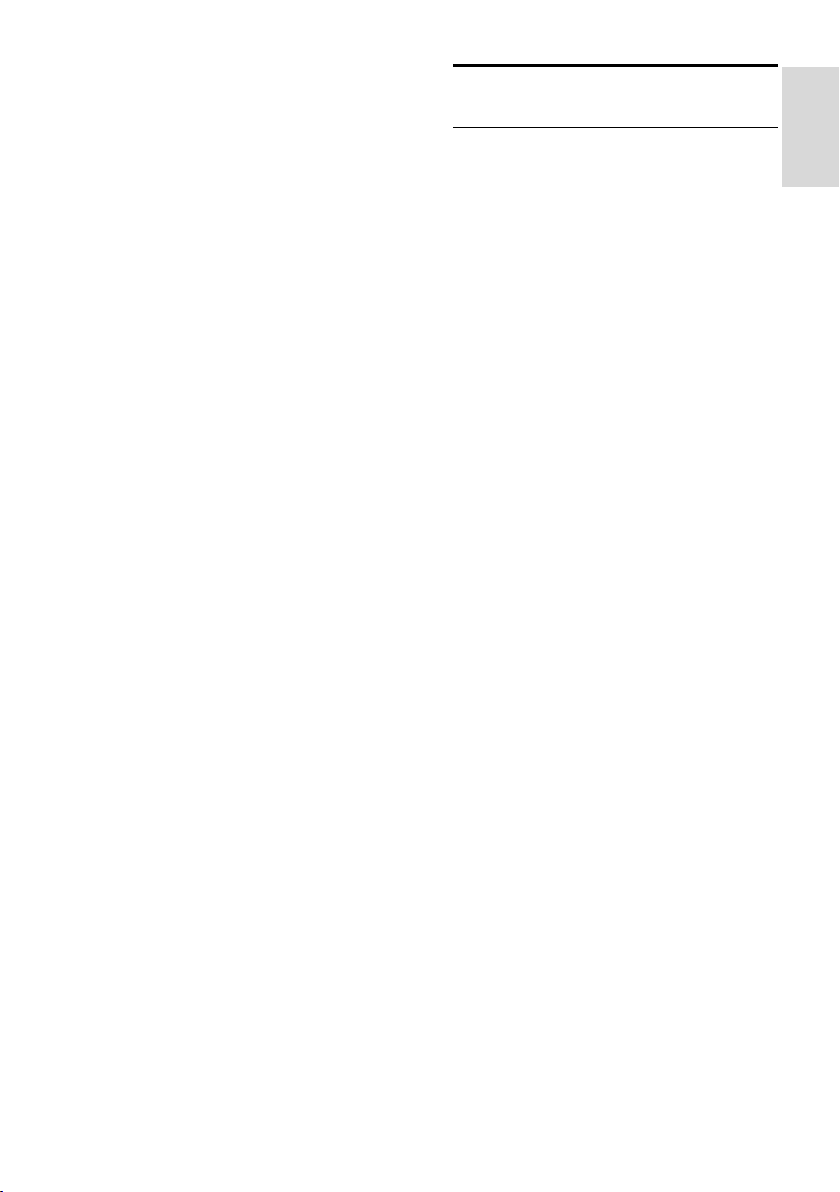
Hrvatski
O USLUZI DIVX VIDEO-ON-DEMAND: da
biste reproducirali kupljene DivX
Video-on-Demand (VOD) filmove, ovaj
uređaj s certifikatom DivX Certified® morate
registrirati. Da biste dobili registracijsku šifru,
potražite odjeljak DivX VOD u izborniku za
postavljanje uređaja. Dodatne informacije o
načinu dovršetka registracije, potražite na
web-mjestu vod.divx.com.
Finalni proizvodi PlayReady
Vlasnici sadržaja štite svoje intelektualno
vlasništvo pomoću tehnologije pristupa
sadržaju Microsoft PlayReady™, uključujući
sadržaj zaštićen autorskim pravima. Ovaj
uređaj pomoću tehnologije PlayReady
pristupa sadržaju sa zaštitom PlayReady i/ili
WMDRM. Ako uređaj ne ograniči korištenje
sadržaja na odgovarajući način, vlasnici
sadržaja mogu zahtijevati od Microsofta da
uređaju onemogući reprodukciju sadržaja sa
zaštitom PlayReady. Onemogućenje se neće
odnositi na nezaštićeni sadržaj ili sadržaj
zaštićen drugim tehnologijama za pristup
sadržaju. Vlasnici sadržaja mogu zatražiti da
nadogradite PlayReady kako biste pristupali
njihovim sadržajima. Ako odbijete
nadogradnju, nećete moći pristupati
sadržajima za koje je ona potrebna.
Svi ostali registrirani ili neregistrirani tržišni
znaci vlasništvo su svojih vlasnika.
Održivost
Energetska učinkovitost
Ovaj se televizor odlikuje značajkama
energetske učinkovitosti. Da biste pristupili
tim značajkama, pritisnite Zeleni gumb na
daljinskom upravljaču.
Postavke slike za uštedu energije:
Možete primijeniti kombinaciju postavki
slike za uštedu energije. Dok gledate
televiziju, pritisnite Zeleni gumb i
odaberite [Ušteda energije]. Zatim
odaberite postavku slike [Ušteda
energije].
Prigušivanje zaslona: Ako želite slušati
samo zvuk televizora, možete isključiti
zaslon televizora. Druge funkcije
nastavljaju normalno funkcionirati.
Tijekom gledanja televizije pritisnite
zeleni gumb i odaberite [Zaslon
isključen].
Mala potrošnja energije u stanju
pripravnosti: Napredni strujni sklop
smanjuje potrošnju energije televizora
na iznimno nisku razinu bez gubitka
funkcije stanja pripravnosti.
Automatsko isključivanje: Postavljanje
televizora na automatsko isključivanje
nakon određenog razdoblja neaktivnosti
radi uštede energije. Dok gledate
televiziju, pritisnite Zeleni gumb i
odaberite [Auto. isključivanje].
Odaberite razdoblje nakon kojega će se
televizor isključiti.
Isključivanje neaktivnih uređaja:
Isključite neaktivne uređaje kompatibilne
sa značajkom EasyLink HDMI-CEC
(Consumer Electronic Control). Dok
gledate televiziju, pritisnite Zeleni gumb
i odaberite [Isključivanje neaktivnih
uređaja].
HR 7
Page 8

Upravljanje napajanjem: Napredno
upravljanje napajanjem pridonosi štednji
energije koju ovaj televizor troši. Da
biste pogledali na koji način
personalizirane postavke televizora
utječu na relativnu potrošnju energije
televizora, pritisnite , a zatim
odaberite [Postavljanje] > [Demozapisi]
> [Demo za Active Control].
Recikliranje
Proizvod je proizveden od vrlo kvalitetnih
materijala i komponenti, pogodnih za
recikliranje i ponovnu uporabu.
Ako je na proizvodu prikazan simbol
prekrižene kante za otpad, znači da je uređaj
obuhvaćen direktivom EU-a 2002/96/EC.
Raspitajte se o lokalnim propisima o
odlaganju električnih i elektroničkih
proizvoda u zaseban otpad.
Proizvod sadrži baterije obuhvaćene
direktivom EU-a 2006/66/EC koje se ne
smiju odlagati u običan kućanski otpad.
Informirajte se o lokalnim propisima o
zasebnom prikupljanju baterija jer pravilnim
odlaganjem pridonosite sprječavanju
negativnih posljedica za okoliš i ljudsko
zdravlje.
naljepnica Energy
Na naljepnici o energetskoj učinkovitosti
prema standardima Europske Unije navodi se
klasa energetske učinkovitosti proizvoda.
Zelenija boja klase energetske učinkovitosti
proizvoda označava manju potrošnju
energije.
Na naljepnici možete vidjeti klasu energetske
učinkovitosti, prosječnu potrošnju energije
proizvoda prilikom korištenja te prosječnu
potrošnju energije za jednu godinu.
Vrijednosti potrošnje energije za proizvod
možete pronaći i na web-mjestu tvrtke
Philips za svoju državu na adresi
www.philips.com/TV.
Pridržavajte se lokalnih propisa. Stare uređaje
nemojte odlagati u običan kućanski otpad.
Pravilnim odlaganjem starih uređaja u otpad
pridonosite sprječavanju potencijalno
negativnih posljedica za okoliš i ljudsko
zdravlje.
HR 8
Page 9

Hrvatski
Pomoć i podrška
Upotreba Pomoći
Da biste pristupili izborniku [Pomoć] na
zaslonu, pritisnite Plavi gumb.
Da biste izašli iz izbornika [Pomoć], pritisnite
.
Posjetite web-mjesto tvrtke Philips
Ako [Pomoć] na zaslonu ne sadrži ono što
želite, posjetite web-mjesto za podršku
tvrtke Philips na adresi
www.philips.com/support.
Na web-mjestu tvrtke Philips možete učiniti i
sljedeće:
pronaći odgovore na najčešća pitanja
preuzeti ispisivu PDF verziju ovog
korisničkog priručnika
poslati nam poruku e-pošte s
konkretnim pitanjem
putem interneta porazgovarati sa
službom za korisnike tvrtke Philips
(dostupno samo u nekim državama)
Korištenje Philipsova vodiča za priključivanje
Jednostavan vodič za priključivanje nudi vam
upute za priključivanje televizora na ostale
uređaje. Posjetite
http://www.connectivityguide.philips.com.
Pretraživanje TV foruma
Na vaše je pitanje zajednica korisnika
Philipsovih televizora možda već odgovorila.
Posjetite www.supportforum.philips.com.
Kontaktirajte Philips
Podršku zatražite od Philipsove službe za
korisnike u svojoj državi. Broj potražite u
letku koji ste dobili uz ovaj proizvod ili na
internetu na adresi
www.philips.com/support.
Prije no što se obratite tvrtki Philips, zapišite
model i serijski broj televizora. Te podatke
možete pronaći na stražnjoj strani televizora
ili na pakiranju.
HR 9
Page 10

2 Korištenje
televizora
Kontrole televizora
Kontrole na stražnjoj strani
1. (Stanje pripravnosti): Uključivanje ili
isključivanje televizora.
2. CH +/-: Prebacivanje na prethodni ili na
sljedeći kanal.
3. (SOURCE): Korištenje priključenog
uređaja.
4. +/- (Glasnoća): Povećavanje ili
smanjivanje glasnoće.
Senzori i indikatori
1. LED indikator stanja pripravnosti i
senzor daljinskog upravljača
LED indikator stanja pripravnosti pokazuje
kada je televizor u stanju pripravnosti.
Daljinski upravljač usmjerite rema televizoru.
Provjerite ne blokiraju li namještaj ili neki
drugi predmeti liniju između daljinskog
upravljača i televizora.
Daljinski upravljač
HR 10
1. (Stanje pripravnosti): Uključivanje
televizora ili stanja pripravnosti.
2. Gumbi za reprodukciju:Upravljanje
reprodukcijom multimedijskih datoteka.
3. SOURCE: Gledanje povezanog
uređaja.
4. GUIDE: Prikaz vodiča kroz programe.
5. TV: Gledanje televizije.
Page 11
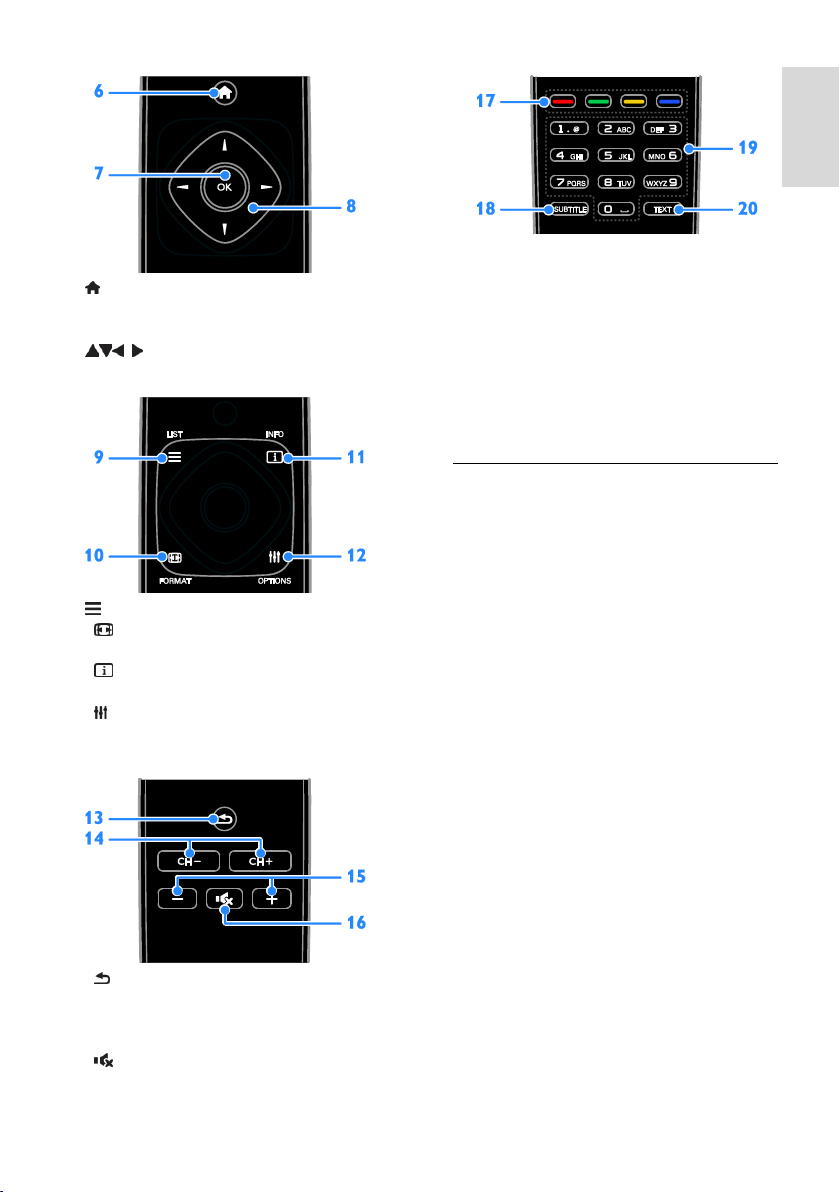
Hrvatski
6. (Početni izbornik): Pristup početnom
izborniku.
7. OK: Potvrda unosa ili odabira.
8. (Navigacijske tipke): Kretanje
kroz izbornike i odabir stavki.
9. LIST: Pristup popisu televizijskih kanala.
10. FORMAT: Promjena formata slike u
skladu s videoizvorom.
11. INFO: Prikaz podataka o trenutnoj
aktivnosti.
12. OPTIONS: Pristup trenutno
dostupnim opcijama te izbornicima slike i
zvuka.
17. Gumbi u boji: Odabir zadataka ili
mogućnosti.
Funkcija gumba odgovara uslugama koje nudi
davatelj usluga.
18. SUBTITLE: Uključivanje ili isključivanje
titlova.
19. 0-9 Numeričke tipke): Odabir
televizijskih kanala ili unos teksta.
20. TEXT: Omogućivanje ili onemogućivanje
teleteksta.
Kontrole EasyLink
Ako televizor povežete s uređajima koji su
omogućeni za značajku HDMI-CEC, kao što
su reproduktor za Blu-ray diskove ili kućno
kino, istovremeno možete upravljati njima
pomoću jednog daljinskog upravljača. Nakon
povezivanja samo prebacite na EasyLink.
Da biste doznali više o značajci Easylink,
pročitajte Povezivanje televizora >
Postavljanje EasyLink uređaja > Uređaji za
upravljanje (Stranica 52).
13. (Natrag): Vraćanje na prethodnu
stranicu izbornika ili izlaz iz funkcije televizora.
14. CH +/-: Prebacivanje kanala.
15. +/- (Glasnoća): Prilagodba glasnoće.
16. (Isključeni zvuk): Isključivanje i
ponovno uključivanje zvuka.
HR 11
Page 12

Gledanje TV-a
Uključivanje ili isključivanje televizora
Uključivanje televizora
Televizor priključite u utičnicu i uključite
glavno napajanje.
Ako televizor nije uključen, LED
indikator stanja pripravnosti neće
svijetliti. Na televizoru pritisnite .
Ako LED indikator za stanje
pripravnosti svijetli, pritisnite na
daljinskom upravljaču.
Napomena: Televizor reagira uz kratku
odgodu.
Savjet: ako ne možete pronaći daljinski
upravljač, a želite uključiti televizor iz stanja
pripravnosti, pritisnite bilo koju tipku na
televizoru.
Postavljanje televizora u stanje pripravnosti
Pritisnite na daljinskom upravljaču.
LED indikator za stanje pripravnosti na
televizoru svijetlit će crveno.
Isključite TV
Na televizoru pritisnite .
LED indikator za stanje pripravnosti prestat
će svijetliti.
Napomena: Iako vaš televizor troši vrlo malo
energije kada je u stanju pripravnosti ili kada
je isključen, ipak troši određenu količinu
energije. Ako televizor nećete koristiti dulje
vrijeme, odspojite ga od izvora napajanja.
Automatsko isključivanje
Postavke za energetsku učinkovitost,
omogućene po zadanome, omogućuju vam
uštedu energije. Ako četiri sata nema
interakcije korisnika (kao što je pritiskanje
gumba daljinskog upravljača ili kontrole na
televizoru), televizor će se automatski
prebaciti u stanje pripravnosti.
Onemogućivanje automatskog isključivanja
1. Dok gledate televiziju, na daljinskom
upravljaču pritisnite Zeleni gumb.
2. Odaberite [Auto. isključivanje], a zatim
pritisnite OK.
3. Koristite Navigacijske tipke da biste
odabrali [0 minuta], a zatim pritisnite OK.
Prilagodba glasnoće televizora
Povećavanje ili smanjivanje glasnoće
televizora
Pritisnite +/- na daljinskom upravljaču.
Na televizoru pritisnite +/-.
Isključivanje ili uključivanje zvuka televizora
Da biste utišali zvuk, na daljinskom
upravljaču pritisnite .
Ponovno pritisnite za uključivanje
isključenog zvuka.
Prilagodba glasnoće slušalica
1. Pritisnite .
2. Odaberite [Postavljanje] > [TV postavke]
> [Zvuk] > [Glasn. u slušal.], a zatim
pritisnite OK.
3. Odaberite razinu.
HR 12
Page 13
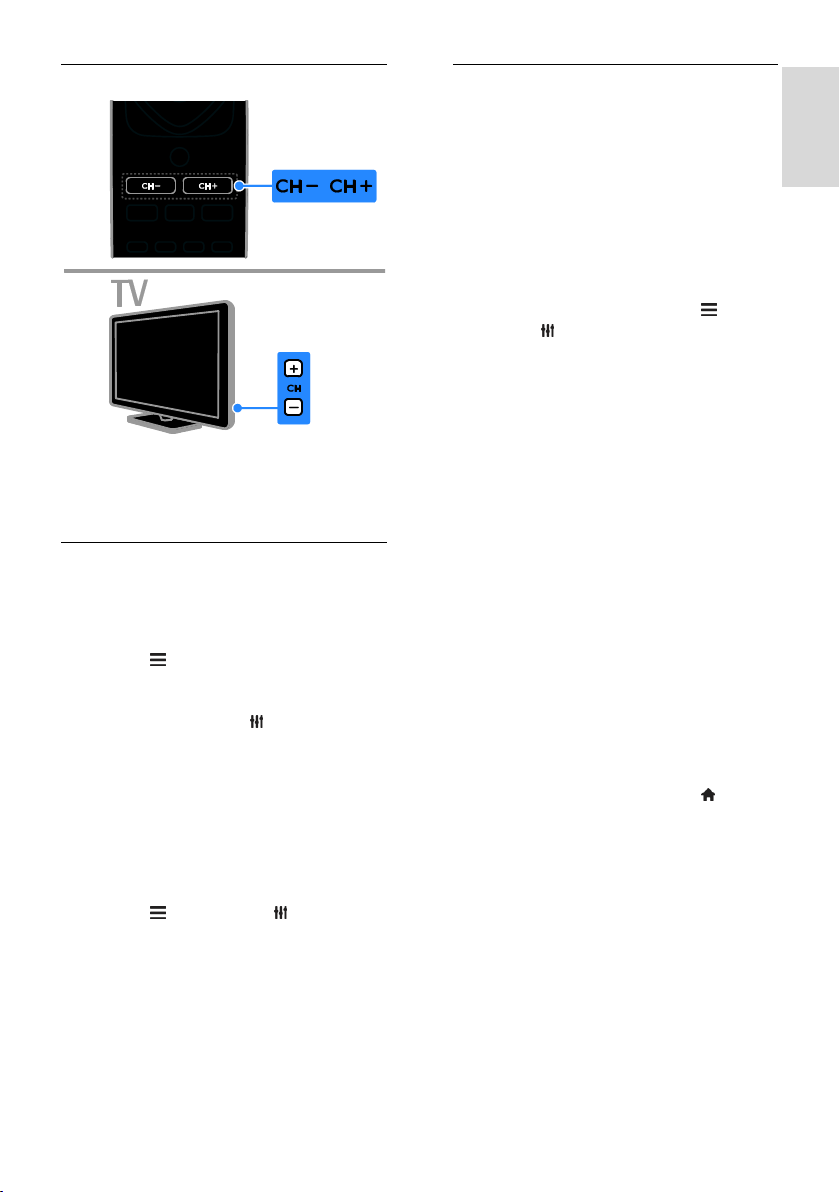
Hrvatski
Promjena televizijskih kanala
Pritisnite CH +/- na daljinskom
upravljaču ili televizoru.
Da biste unijeli broj kanala, pritisnite
Numeričke tipke.
Upravljanje omiljenim kanalima
Možete pregledati sve kanale ili samo popis
svojih omiljenih kanala.
Stvorite popis svojih omiljenih kanala
1. Pritisnite LIST.
Prikazan je popis kanala.
2. Odaberite kanal koji želite označiti kao
omiljeni, a zatim pritisnite OPTIONS.
3. Odaberite [Dodavanje/uklanjanje
omiljenih stavki], a zatim pritisnite OK.
Odabrani će kanal biti označen zvjezdicom.
Da biste kanal uklonili s popisa omiljenih,
odaberite [Dodavanje/uklanjanje omiljenih
stavki], a zatim pritisnite OK.
Prikaz popisa omiljenih kanala
1. Pritisnite LIST, a zatim OPTIONS.
2. Odaberite [Popis] > [Omiljeni] da biste
prikazali kanale na popisu omiljenih kanala.
3. Potvrdite pritiskom na OK.
Upravljanje popisima kanala
Kada instalirate kanale, možete činiti sljedeće:
filtrirati kanale
naizmjenično koristiti antenske i
kabelske kanale
promijeniti naziv kanala
promijeniti redoslijed kanala
zaključati kanal
slušati digitalni radio
Filtriranje kanala
1. Dok gledate televiziju, pritisnite LIST.
2. Pritisnite OPTIONS, a zatim odaberite
[Filtar].
3. Odaberite opciju, a zatim pritisnite OK:
[Dig. + analog.]: Prikaz svih kanala na
popisu kanala.
[Digitalni TV kanali]: Prikaz samo
digitalnih kanala.
[Analogni kanali]: Prikaz samo
analognih kanala.
[Free + scrambled]: Prikaz svih kanala
na popisu kanala.
[Besplatni kanali]: Prikaz samo
besplatnih kanala.
[Kodirani kanali]: Prikaz samo kodiranih
kanala.
Napomena: Opcije filtriranja mogu se
razlikovati ovisno o televizijskoj kući.
Naizmjenično korištenje antenskih i
kabelskih kanala
Možete naizmjenično koristiti antenske i
kabelske kanale dok gledate televiziju.
1. Dok gledate televiziju, pritisnite .
2. Pritisnite [Postavljanje] > [Postavke
kanala] > [Instalacija programa] >
[Priključak za antenu].
3. Odaberite [Antena (DVB-T)] da biste
gledali antenske kanale ili [Kabelski (DVB-C)]
da biste gledali kabelske kanale, a zatim
pritisnite OK.
HR 13
Page 14
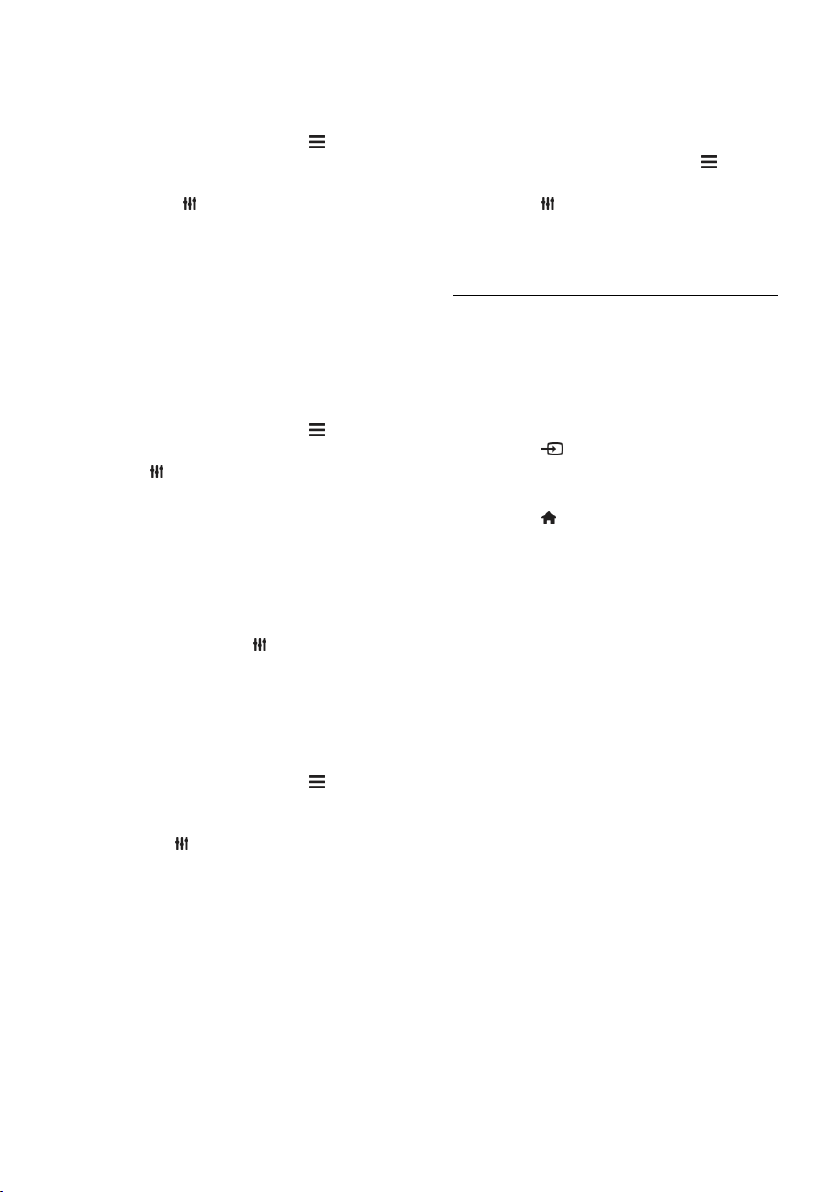
Preimenovanje kanala
Kada odaberete kanal, pojavit će se njegov
naziv. Naziv kanala možete promijeniti.
1. Dok gledate televiziju, pritisnite LIST.
Prikazan je popis kanala.
2. Odaberite kanal koji želite preimenovati, a
zatim odaberite OPTIONS.
3. Odaberite [Preim.], a zatim pritisnite OK.
Prikazat će se tipkovnica na zaslonu.
4. Pritisnite Navigacijske tipke da biste
odabrali pojedini znak, a zatim pritisnite OK.
5. Kada završite, odaberite [Dovršeno], a
zatim pritisnite OK da biste potvrdili.
Promjena redoslijeda kanala
Kada instalirate kanale, možete promijeniti
redoslijed popisa kanala.
1. Dok gledate televiziju, pritisnite LIST.
Prikazan je popis kanala.
2. Pritisnite OPTIONS.
3. Odaberite [Poredaj iznova], a zatim
pritisnite OK.
4. Odaberite kanal koji želite premjestiti, a
zatim pritisnite OK.
5. Pritisnite Navigacijske tipke da biste
označeni kanal premjestili na drugo mjesto, a
zatim pritisnite OK.
6. Kada dovršite, pritisnite OPTIONS.
7. Odaberite [Zatvori promjenu
redoslijeda], a zatim pritisnite OK.
Zaključavanje kanala
Neovlašteni pristup možete spriječiti ako
zaključate kanale.
1. Dok gledate televiziju, pritisnite LIST.
Prikazan je popis kanala.
2. Odaberite kanal koji želite zaključati, a
zatim pritisnite OPTIONS.
3. Odaberite [Zaključaj kanal], a zatim
pritisnite OK.
4. Unesite PIN kod ako se zatraži.
Kanal je označen ikonom lokota na popisu
kanala.
Savjet: Da biste gledali zaključani kanal,
unesite PIN kada se zatraži.
Slušanje digitalnog radija
Ako su digitalni radiokanali dostupni, možete
ih slušati. Automatski se instaliraju kada
instalirate televizijske kanale.
1. Dok gledate televiziju, pritisnite LIST.
Prikazan je popis kanala.
2. Pritisnite OPTIONS.
3. Odaberite [Filtar] > [Radio], a zatim
pritisnite OK.
4. Odaberite radio kanal i pritisnite OK.
Gledanje povezanih uređaja
Da biste mogli gledati sadržaje s uređaja,
priključite ga na televizor. Pročitajte odjeljak
Povezivanje televizora > Povezivanje
uređaja (Stranica 41).
Odabir uređaja pomoću gumba SOURCE
1. Pritisnite SOURCE.
2. Odaberite uređaj, a zatim pritisnite OK.
Odabir uređaja putem početnog izbornika
1. Pritisnite .
2. Odaberite [Izvor], a zatim pritisnite OK.
3. Odaberite uređaj, a zatim pritisnite OK.
Da biste dodali povezane uređaje ili upravljali
njima, pročitajte Povezivanje televizora >
Korištenje priključenog uređaja > Promjena
postavki uređaja (Stranica 51).
HR 14
Page 15

Hrvatski
Korištenje zadanih postavki slike i zvuka
Vaš se televizor isporučuje s unaprijed
definiranim postavkama slike i zvuka. Te
postavke možete primijeniti ili prilagoditi.
Odaberite željene postavke slike
1. Dok gledate televiziju, pritisnite
OPTIONS.
2. Odaberite [Slika i zvuk] > [Stil slike], a
zatim pritisnite OK.
3. Odaberite opciju, a zatim pritisnite OK:
[Osobno]: Primjena prilagođenih
postavki slike.
[Živo]: Bogate i dinamične postavke,
idealne za dnevno gledanje.
[Prirodno]: Prirodna postavka slike.
[Standardno]: Zadane postavke koje
odgovaraju većini okruženja i vrsta
videozapisa.
[Film]: Idealne postavke za filmove.
[Fotografije]: Idealne postavke za
fotografije.
[Ušteda energije]: Energetski
najučinkovitije postavke.
Odaberite željene postavke zvuka
1. Dok gledate televiziju, pritisnite
OPTIONS.
2. Odaberite [Slika i zvuk] > [Stil zvuka], a
zatim pritisnite OK.
3. Odaberite opciju, a zatim pritisnite OK:
[Osobno]: Primijenite personalizirane
postavke zvuka.
[Original]: Postavke koje odgovaraju
većini okruženja i vrsta zvuka.
[Film]: Idealne postavke za filmove.
[Glazba]: Idealne postavke za slušanje
glazbe.
[Igre]: Idealne postavke za igre.
[Vijesti]: Idealne postavke zvuka za
govor, kao što su vijesti.
Promjena formata slike
Format slike možete promijeniti da bi
odgovarao videoizvoru.
1. Pritisnite FORMAT.
2. Odaberite format slike, a zatim pritisnite
OK.
Dostupni formati slike za videozapis ovise o
njegovom izvoru:
[Automatsko ispunjavanje]:
Podešavanje slike preko cijelog zaslona
(titlovi ostaju vidljivi). Preporučuje se za
minimalno izobličenje slike, ali ne i za
HD ili osobno računalo.
[Automatski zum]: Povećanje slike
preko cijelog zaslona. Preporučuje se za
minimalno izobličenje slike, ali ne i za
HD ili osobno računalo.
[Superzum]: Uklanjanje crne trake na
bočnim stranama slike emitirane u
formatu 4:3. Ne preporučuje se za HD
ili PC.
[Movie expand 16:9]: Skaliranje formata
4:3 na 16:9. Ne preporučuje se za HD
ili PC.
[Široki zaslon]: Prikazuje nerastegnuti
sadržaj formata širokog zaslona. Ne
preporučuje se za HD ili PC.
[Nerazmjeran]: Maksimalna razina
detalja za osobno računalo. Dostupno
samo kada je na izborniku slike odabran
računalni način rada.
[4:3]: Prikaz klasičnog formata 4:3.
HR 15
Page 16
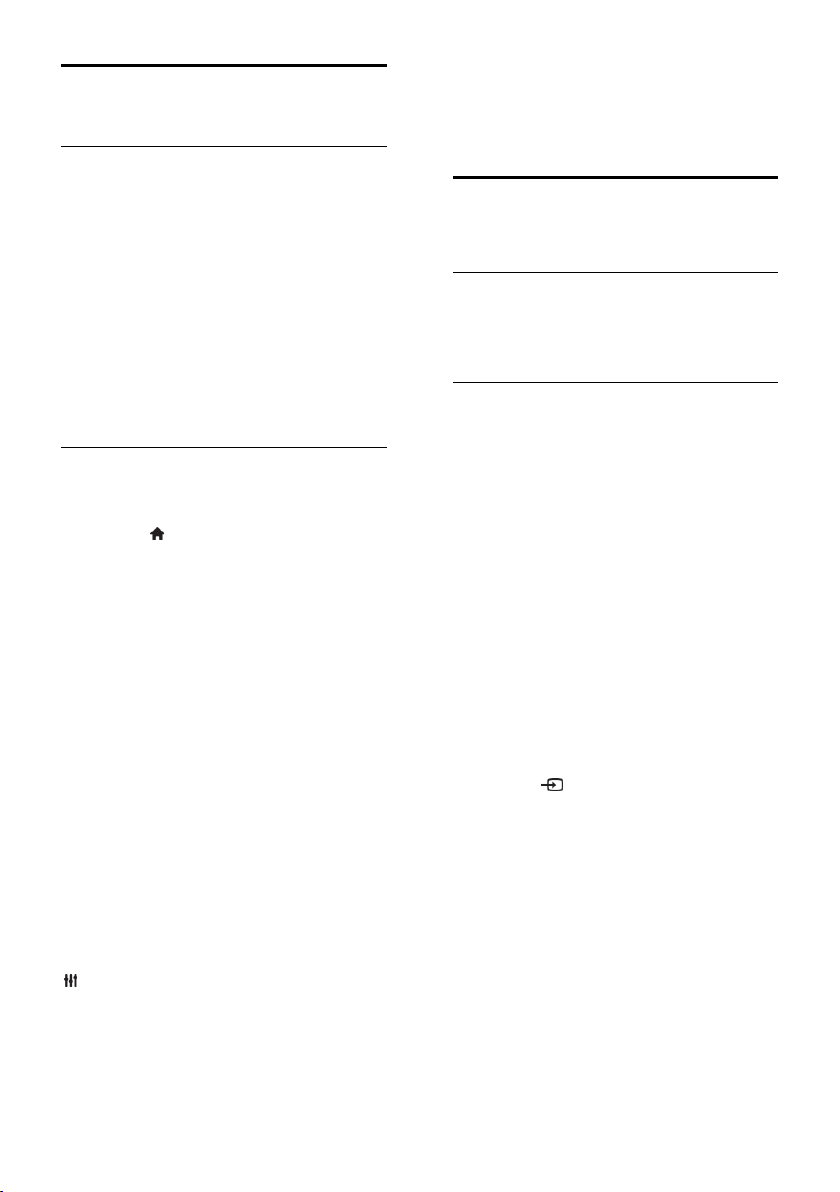
Prikaz vodiča kroz
programe
Što možete učiniti
Rasporede kanala i kratke preglede programa
za digitalne televizijske kanale možete gledati
pomoću vodiča kroz programe koje nude
televizijske kuće. Dostupnost vodiča kroz
programe ovisi o vašoj televizijskoj kući.
Informacije vodiča kroz programe ne možete
pregledavati u sljedećim situacijama:
ako je klasifikacija prema dobnoj skupini
određena za kanal viša ili jednaka
klasifikaciji prema dobnoj skupini
postavljenoj na vašem televizoru.
ako je kanal zaključan.
Iz televizijske kuće
Pristupanje vodiču kroz programe
televizijske kuće
1. Pritisnite .
2. Odaberite [TV vodič], a zatim pritisnite
OK.
3. Ako prvi put pregledavate vodič kroz
programe, ažurirajte ga prema uputama na
zaslonu.
Prilagodba vodiča kroz programe
televizijske kuće
Prikazane informacije možete prilagoditi da:
podsjećaju na početak programa.
prikazuju samo preferirane kanale.
Promjena dana prikaza.
Zakazivanje snimanja programa.
Pročitajte Bolje iskoristite svoj
televizor > Snimanje televizijske
emisije > Zakazivanje snimanja
(Stranica 22).
Napomena: Opcije se mogu razlikovati
ovisno o informacijama o programu koje
televizijska kuća nudi.
1. U vodiču kroz program, pritisnite
OPTIONS.
2. Odaberite neku opciju, a zatim pritisnite
OK:
[Dohvati EPG podatke]: ažuriranje
informacija o vodiču kroz programe.
[Promjena dana]: odabir dana za prikaz
vodiča kroz programe.
[Pretraži po žanru]: pretraživanje
programa po žanru.
[Svi podsjetnici]: prikaz popisa svih
podsjetnika na emisije.
Reproduciranje multimedijskih datoteka
Što možete učiniti
Na televizoru možete gledati videozapise,
fotografije i reproducirati glazbu s USB
uređaja priključenog na televizor.
Reprodukcija datoteka s USB uređaja
Ako na USB uređaju za pohranu imate
fotografije, videozapise ili glazbene datoteke,
možete ih reproducirati na televizoru.
Oprez:
TP Vision ne snosi odgovornost ako
USB uređaj za pohranu nije podržan ni
odgovornost za oštećenje ili gubitak
podataka s uređaja.
Nemojte preopteretiti USB priključak.
Ako priključite USB uređaj koji treba
napajanje veće od 500 mA, pobrinite se
da je uređaj priključen na vlastito
vanjsko napajanje.
Pregledavanje USB uređaja
1. Priključite USB uređaj u USB priključak na
televizoru.
2. Pritisnite SOURCE, odaberite [USB],
a zatim pritisnite OK.
3. U pregledniku sadržaja odaberite datoteku,
a zatim pritisnite OK da biste pokrenuli
reprodukciju.
4. Pritisnite Gumbi za reprodukciju da biste
upravljali reprodukcijom.
5. Neobavezno: Da biste odabrali neki drugi
USB uređaj, odaberite [USB uređaj] pri dnu
zaslona televizora.
Savjeti:
Odaberite traku na vrhu da biste
datoteke filtrirali po vrsti.
Odaberite [Razvrstaj] da biste datoteke
rasporedili po nazivu, datumu ili drugim
poljima.
HR 16
Page 17

Hrvatski
Opcije reprodukcije
Gledanje videozapisa
1. Na traci pri vrhu odaberite .
2. Odaberite videozapis, a zatim pritisnite
OK.
3. Neobavezno: Da biste reproducirali sve
videozapise u mapi, odaberite videozapis, a
zatim [Reproduc. sve].
Da biste preskočili na prethodni ili
sljedeći videozapis, pritisnite CH+ ili
CH -.
Da biste pauzirali videozapis, pritisnite
OK.
Ponovno pritisnite OK da biste nastavili
s reprodukcijom.
Da biste preskočili unaprijed ili unatrag
10 sekundi, pritisnite ili .
Da biste pretraživali unaprijed ili unazad,
pritisnite ili . Neprekidno
pritišćite gumb da biste mijenjali različite
brzine.
Da biste zaustavili videozapis, pritisnite
.
Opcije za videozapise
Prilikom reprodukcije videozapisa, pritisnite
OPTIONS, a zatim OK da biste odabrali
opciju:
[Titlovi]: Odabir dostupnih postavki
titlova.
[Jezik titlova]: Odabir jezika titlova ako
su dostupni.
[Skup znakova]: Odabir odgovarajućeg
skupa znakova za titlove.
[Audiojezik]: Odabir audiojezika.
[Ponovi]: Odaberite [Ponovi] da biste
neprekidno reproducirali videodatoteku
ili [Reprod. jednom] da biste je
reproducirali jedanput.
[Nasumično uključeno] / [Nasumično
isključeno]: Omogućavanje ili
onemogućavanje reprodukcije
videodatoteka slučajnim redoslijedom.
[DivX® VOD]: Prikaz kodova za
registraciju i poništavanje registracije
DivX videozapisa za ovaj televizor.
Napomena:
Da biste prikazali informacije o videozapisu
(na primjer, položaj reprodukcije, trajanje,
naslov ili datum), odaberite videozapis, a
zatim pritisnite INFO.
Da biste sakrili informacije, ponovno
pritisnite INFO.
Slušanje glazbe
1. Na traci pri vrhu odaberite .
2. Odaberite pjesmu, a zatim pritisnite OK.
3. Neobavezno: Da biste reproducirali sve
pjesme u mapi, odaberite pjesmu, a zatim
[Reproduc. sve].
Da biste preskočili na sljedeću ili
prethodnu pjesmu, pritisnite CH+ ili
CH-.
Da biste pauzirali pjesmu, pritisnite OK.
Ponovno pritisnite OK da biste nastavili
s reprodukcijom.
Da biste preskočili unaprijed ili unatrag
10 sekundi, pritisnite ili .
Da biste pretraživali unaprijed ili unazad,
pritisnite ili . Neprekidno
pritišćite gumb da biste mijenjali različite
brzine.
Da biste zaustavili glazbu, pritisnite .
Opcije glazbe
Prilikom reprodukcije glazbe, pritisnite
OPTIONS, a zatim OK da biste odabrali
opciju:
[Ponovi]: odaberite [Ponovi] da biste
višekratno reproducirali pjesmu ili
album ili odaberite [Reprod. jednom]
da biste jednom reproducirali pjesmu.
[Nasumično uključeno] / [Nasumično
isključeno]: Omogućavanje ili
onemogućavanje reprodukcije pjesama
slučajnim redoslijedom.
Napomena:
Da biste prikazali informacije o pjesmi (na
primjer, naslov, izvođača ili trajanje),
odaberite je, a zatim pritisnite INFO.
Da biste sakrili informacije, ponovno
pritisnite INFO.
HR 17
Page 18

Prikaz fotografija
1. Na traci pri vrhu odaberite .
2. Odaberite minijaturu fotografije, a zatim
pritisniteOK.
Pokretanje dijaprojekcije
Ako se u mapi nalazi veći broj fotografija,
odaberite jednu, a zatim odaberite [Prikaz
slajdova].
Da biste preskočili na sljedeću ili
prethodnu fotografiju, pritisnite CH+ ili
CH -.
Da biste zaustavili dijaprojekciju ili
zatvorili fotografiju, pritisnite LIST ili
.
Opcije dijaprojekcije
Prilikom reprodukcije dijaprojekcije, pritisnite
OPTIONS, a zatim OK da biste odabrali
opciju:
[Nasumično isključeno] / [Nasumično
uključeno]: Omogućavanje ili
onemogućavanje nasumičnog prikaza
slika u dijaprojekciji.
[Ponovi]: Odaberite [Ponovi] da biste
neprekidno gledali dijaprojekciju ili
[Reprod. jednom] da biste je gledali
jedanput.
[Vrijeme dijaprojekcije]: Odabir
vremena prikaza svake fotografije u
dijaprojekciji.
[Prijelazi slajdova]: Odabir prijelaza s
jedne fotografije na drugu.
Reprodukcija DivX® VOD (Video On Demand) sadržaja
Ovaj televizor nosi oznaku DivX Certified(R)
i reproducira visokokvalitetne DivX
Video-On-Demand videosadržaje.
Da biste reproducirali DivX VOD
videozapise iz trgovine videosadržaja ili iz
računala, najprije morate na televizoru
aktivirati DivX VOD. Aktivacija DivX VOD
sadržaja za vaš televizor je besplatna.
Registriranje televizora
Ako televizor još nije aktiviran kada
pokrenete reprodukciju DivX videosadržaja
za najam, televizor će prikazati registracijski
kod za DivX da biste aktivirali televizor.
Da biste izvršili registriranje, slijedite ove
korake.
1. Kada se na televizoru prikaže registracijski
kod s osam ili deset znamenki, zapišite ga i
posjetite http://vod.divx.com.
2. Preuzmite softver reproduktora DivX
videozapisa na računalo i instalirajte ga.
3. Pokrenite softver reproduktora DivX
videozapisa i stvorite DivX račun: kliknite
VOD > Stvorite račun za DivX.
4. U reproduktoru DivX videozapisa
registrirajte televizor s registracijskim kodom
televizora (VOD > Registrirajte uređaj s
certifikatom za DivX.
5. Kada se to zatraži, preuzmite i spremite
registracijski videozapis na izbrisivi USB
pogon ili na priključeni medijski poslužitelj.
6. Prebacite se na televizor i reproducirajte
registracijski videozapis. Time će se dovršiti
registriranje i aktivirat će se DivX na vašem
televizoru.
Detaljnu podršku potražite na web-mjestu za
DivX.
Poništavanje registriranja televizora:
1. Pritisnite SOURCE.
2. Odaberite [Pronađi USB], a zatim
pritisnite OK.
3. Pritisnite OPTIONS, odaberite
[DivX® VOD], a zatim pritisnite OK.
4. Slijedite upute na zaslonu.
HR 18
Page 19

Hrvatski
Interaktivni TV
Što možete učiniti
(samo za određene modele)
Putem interaktivnog televizora možete
pregledati dodatne informacije ili zabavne
stranice koje osiguravaju digitalne televizijske
kuće. Možete iskusiti pravu interaktivnost uz
izravno reagiranje na digitalni sadržaj.
Napomena: S ovom značajkom ne možete
preuzimati datoteke na televizor.
Televizijske kuće koriste različite interaktivne
televizijske sustave, primjerice sljedeće:
HbbTV (Hybrid Broadcast Broadband
TV)
iTV (Interactive TV - MHEG)
MHP (Multimedia Home Platform)
DTVi (Digital TV interactive)
Posjetite web-mjesto televizijske kuće da
biste dobili dodatne informacije o
interaktivnim sustavima dostupnima u vašoj
zemlji.
Evo nekih primjera interaktivnih aktivnosti u
kojima možete uživati:
Prikaz podataka o televizijskim
programima
Sudjelovanje u kvizu ili natjecanju
Igranje igrica
Mrežna kupovina
Plaćanje za program "video na zahtjev"
(video-on-demand, VOD)
Glasovanje
Čavrljanje
Pristup interaktivnoj televiziji
Kanale koji nude interaktivne servise
prepoznat ćete po poruci koja traži da
pritisnete Crveni gumb ili OK da biste
pristupili interaktivnom programu.
1. Prebacite se na digitalni kanal s
interaktivnim servisima.
Prilikom učitavanja aplikacije prikazuje se
trepereći simbol. Kada je aplikacija učitana,
prikazuje se ikona.
2. Pritisnite Crveni gumb ili OK da biste
pokrenuli interaktivnu aplikaciju.
3. Slijedite upute na zaslonu i koristite
daljinski upravljač da biste se kretali po
interaktivnim stranicama.
Što vam je potrebno?
Da biste koristili taj servis, potrebno vam je
sljedeće:
digitalni kanali s interaktivnim servisima
ožičena kućna mreža povezana putem
uPnP (Universal Plug and Play)
usmjerivača.
Da biste doznali više o mrežnoj vezi,
pročitajte Povezivanje televizora >
Povezivanje s mrežom i internetom
(Stranica 54).
HR 19
Page 20

3 Bolje iskoristite
svoj televizor
Pauzirajte televizor
Što možete učiniti
Dok gledate digitalni kanal, emisiju možete
pauzirati da biste odgovorili na telefonski
poziv ili da biste napravili pauzu. Emitiranje se
pohranjuje na USB tvrdi disk povezan s
televizorom. Reprodukciju emisije možete
nastaviti u bilo kojem trenutku.
Napomena:
Emisiju možete pauzirati najdulje 90
minuta.
Što vam je potrebno?
Podesite televizor tako da može primati
digitalne kanale. Pročitajte Promjena
postavki televizora > Kanali >
Automatska instalacija (Stranica 30).
Povežite kompatibilni USB 2.0 tvrdi disk
minimalnog kapaciteta od 4 GB i
minimalne brzine prijenosa od 30
megabita u sekundi. Za optimalan rad
koristite tvrdi disk s 32 GB prostora.
USB tvrdi disk formatiran je isključivo za
ovaj televizor. Stalno ga držite
priključenog na televizor. Sadržajima
USB tvrdog diska ne možete pristupiti s
nekog drugog televizora ili računala.
Nemojte preopteretiti USB priključak.
Ako priključite USB tvrdi disk koji treba
napajanje veće od 500 mA, pobrinite se
da je priključen na vlastito vanjsko
napajanje.
Napomena:
Provjerite jesu li televizor i USB tvrdi
disk isključeni.
Dok formatirate USB tvrdi disk,
nemojte povezivati druge USB uređaje s
televizorom.
Instalacija USB tvrdog diska
Da biste pauzirali televiziju, USB tvrdi disk
morate povezati s televizorom i formatirati
ga.
Ako televizor ne prepoznaje USB tvrdi disk,
formatirajte ga u sustav NTFS ili FAT32
pomoću računala, a zatim pokušajte
ponovno.
Oprez:
TP Vision ne snosi odgovornost ako
USB tvrdi disk nije podržan ni
odgovornost za oštećenje ili gubitak
podataka s uređaja.
Formatiranje uklanja sve podatke s
povezanog USB tvrdog diska.
HR 20
1. USB tvrdi disk povežite izravno s
televizorom ili ako u budućnosti namjeravate
povezati druge USB uređaje, povežite ga
putem USB koncentratora.
2. Uključite televizor i USB tvrdi disk ako ima
vanjski izvor napajanja.
3. Prebacite na digitalni televizijski kanal.
4. Pritisnite da biste pokrenuli
formatiranje USB tvrdog diska.
5. Slijedite upute na zaslonu da biste dovršili
postupak formatiranja.
Upozorenje: Postupak formatiranja može
potrajati. Nemojte isključivati televizor ni
odspajati USB tvrdi disk dok se postupak ne
završi.
Page 21

Hrvatski
Pauziranje televizijske emisije koja ide u živo
1. Na digitalnom kanalu pritisnite da biste
pauzirali televizijsku emisiju.
2. Pritisnite da biste nastavili gledati.
Traka stanja prikazuje sljedeće vremenske
pokazatelje:
A. kada je program prvi put pauziran.
B. gdje se trenutno emitira pauziran program.
C. gdje se trenutno uživo emitira emisija.
Da biste gledali spremljenu emisiju,
pritisnite ili da biste
pretraživali unaprijed ili unatrag.
Da biste promijenili brzinu reprodukcije,
neprestano pritišćite ili .
Da biste gledali televizijsko emitiranje
uživo, pritisnite .
Napomena: Ako je snimanje u tijeku,
televizijski prijenos ne možete pauzirati.
Pohranjeno emitiranje na USB tvrdom
disku izbrisano je ako učinite sljedeće:
Odspojite USB tvrdi disk.
Postavite televizor u stanje pripravnosti.
Počnete snimati televizijski program.
Prebacite na drugi kanal.
Prebacite izvor za gledanje s nekog
drugog spojenog uređaja - uređaj za
reprodukciju Blu-ray ili digitalni
prijemnik.
Snimanje televizijske emisije
Što možete učiniti
Ako vaš televizor može primati vodiče kroz
programe, televizijske emisije možete snimati
na USB tvrdi disk. Možete snimati i trenutne i
buduće televizijske emisije.
Napomena:
Snimanje je podržano samo u zemljama
s vodičima kroz programe.
U nordijskim zemljama televizor
djelomično podržava titlove tijekom
snimanja televizijskog programa.
Što vam je potrebno?
Ugodite televizor tako da prima
digitalne TV kanale, kao što je DVB
emitiranje. Pročitajte Promjena postavki
televizora > Kanali > Automatska
instalacija (Stranica 30).
Povežite kompatibilni USB 2.0 tvrdi disk
s minimalnim kapacitetom od 32 GB i
minimalnom brzinom prijenosa od 30
MB/s. Za optimalan rad koristite tvrdi
disk s 250 GB prostora. Isti USB tvrdi
disk možete koristiti za snimanje i
pauziranje televizijskih emisija.
Instalacija USB tvrdog diska
Da biste snimali televizijske emisije, tvrdi USB
disk morate povezati s televizorom i
formatirati ga.
Ako televizor ne prepoznaje USB tvrdi disk,
formatirajte ga u sustav NTFS ili FAT32
pomoću računala, a zatim pokušajte
ponovno.
Oprez:
TP Vision ne snosi odgovornost ako
USB tvrdi disk nije podržan ni
odgovornost za oštećenje ili gubitak
podataka s uređaja.
Formatiranje uklanja sve podatke s
povezanog USB tvrdog diska.
HR 21
Page 22

USB tvrdi disk formatiran je isključivo za
ovaj televizor. Stalno ga držite
priključenog na televizor. Sadržajima
USB tvrdog diska ne možete pristupiti s
nekog drugog televizora ili računala.
Nemojte preopteretiti USB priključak.
Ako priključite USB tvrdi disk koji treba
napajanje veće od 500 mA, pobrinite se
da je priključen na vlastito vanjsko
napajanje.
Napomena:
Provjerite jesu li televizor i USB tvrdi
disk isključeni.
Dok formatirate USB tvrdi disk,
nemojte povezivati druge USB uređaje s
televizorom.
Počnite snimati
Snimanje jednom tipkom
Emisiju koju trenutno gledate možete snimiti
pomoću samo jednog gumba.
1. Dok gledate televiziju, pritisnite .
Snimanje počinje odmah. Prikazat će se
skočni prozor označavajući vrijeme kraja
programa.
2. Neobavezno: Upotrijebite Navigacijske
tipke da biste označili kraj snimanja.
3. Odaberite [Potvrdi], a zatim pritisnite OK.
4. Da biste zaustavili snimanje, pritisnite .
Napomena:
Tijekom snimanja ne možete mijenjati
televizijske kanale ni pauzirati televizijsko
emitiranje.
Ako informacije TV vodiča nisu
dostupne, postavljeno je zadano vrijeme
snimanja u trajanju od 30 minuta. Tu
mogućnost možete promijeniti ako je
potrebno.
1. USB tvrdi disk povežite izravno s
televizorom ili ako u budućnosti namjeravate
povezati druge USB uređaje, povežite ga
putem USB koncentratora.
2. Uključite televizor i USB tvrdi disk ako ima
vanjski izvor napajanja.
3. Prebacite na digitalni televizijski kanal.
4. Pritisnite da biste pokrenuli
formatiranje USB tvrdog diska.
5. Slijedite upute na zaslonu da biste dovršili
postupak formatiranja.
Upozorenje: Postupak formatiranja može
potrajati. Nemojte isključivati televizor ni
odspajati USB tvrdi disk dok se postupak ne
završi.
HR 22
Zakazivanje snimanja
Prikaz informacija o programu
Ovisno o statusu programa, možete početi
gledati ga ili zakazati snimanje programa.
1. Pritisnite .
2. Odaberite [TV vodič].
3. Odaberite kanal ili program, a zatim
pritisnite OK.
Prikazat će se informacije o emisiji.
Napomena: Ako zakažete snimanje dok ste
odsutni, provjerite je li televizor u stanju
pripravnosti, a USB tvrdi disk uključen.
Page 23

Hrvatski
Zakazivanje snimanja televizijskog programa
Možete zakazati snimanje predstojećeg
programa koji će se emitirati danas ili za
najviše osam dana. Možete zakazati i
programirano snimanje koje nije povezano ni
s jednim programom ako informacije vodiča
kroz program nisu dostupne.
1. Pritisnite , a zatim odaberite [TV vodič].
2. Odaberite kanal i program koji želite
snimati.
3. Neobavezno: Da biste snimali program
koji će se emitirati neki drugi dan: pritisnite
OPTIONS, odaberite [Promjena dana], a
zatim odaberite željeni dan.
4. Odaberite [Snimaj].
Prikazat će se skočni prozor.
5. Odaberite i promijenite detalje snimanja
pomoću gumba Numeričke tipke i
Navigacijske tipke.
6. Odaberite [Potvrdi], a zatim pritisnite OK.
Promjena planiranog snimanja
1. Pritisnite .
2. Odaberite [Snimke], a zatim pritisnite OK.
Prikazat će se popis planiranih snimanja.
3. Odaberite snimku, a zatim odaberite
[Postavi vrijeme].
4. Promijenite vrijeme snimanja ako je
potrebno, a zatim odaberite [Potvrdi].
Otkazivanje planiranog snimanja
1. Pritisnite .
2. Odaberite [Snimke], a zatim pritisnite OK.
Prikazuje se popis snimaka.
3. Odaberite snimku, a zatim odaberite
[Ukloni].
Planirano je snimanje otkazano.
Gledanje snimaka
1. Pritisnite .
2. Odaberite [Snimke], a zatim pritisnite OK.
Prikazuje se popis snimaka.
3. Na popisu odaberite snimku, a zatim
pritisnite OK.
Započinje reprodukcija snimka.
Sortiranje snimaka
1. Pritisnite .
2. Odaberite [Snimke], a zatim pritisnite OK.
Prikazuje se popis snimaka.
3. Pritisnite OPTIONS.
4. Odaberite mogućnost radi sortiranja po
nazivu, datumu, datumu isteka ili vrsti, a zatim
pritisnite OK.
Napomena:
Ako televizijska kuća ograniči broj dana
koliko je snimak dostupan nakon
emitiranja, popis snimaka prikazuje broj
dana prije nego što će snimak isteći.
Ako je snimak istekao ili televizijska kuća
ograniči reprodukciju, snimak neće biti
moguće reproducirati.
Ako je televizijska kuća spriječila
zakazano snimanje ili se snimanje ne
dogodi prema rasporedu, na popisu
snimki ono je označeno kao [Nije
uspjelo].
Brisanje snimki
Možete prikazati popis svih snimki i preostali
prostor na USB tvrdom disku. Da biste
oslobodili prostor na disku, izbrišite snimke.
1. Pritisnite .
2. Odaberite [Snimke], a zatim pritisnite OK.
Prikazuje se popis snimaka.
3. Odaberite snimku, a zatim odaberite
[Ukloni].
HR 23
Page 24

Igranje igrica
Što možete učiniti
Na ovom televizoru možete igrati uobičajene
igre preko cijelog zaslona uz optimizirane
postavke slike za igre.
Što vam je potrebno?
Priključite igraću konzolu na televizor.
Pročitajte Povezivanje televizora >
Povezivanje uređaja > Igraća konzola
(Stranica 45).
Ako televizor automatski dodaje igraću
konzolu na izbornik Izvor, primijenit će i
zadane postavke zvuka za igrice kada
počnete igrati (neki modeli).
Pokretanje igre
1. Pritisnite SOURCE.
2. Odaberite igraću konzolu, a zatim igricu
pritisnite OK.
3. Ako je potrebno, učitajte disk s igricom na
igraću konzolu, a zatim odaberite igricu koju
želite igrati.
4. Slijedite upute na zaslonu da biste počeli
igrati.
Postavke igrice
Postavke slike za igrice
Zaslon televizora možete optimizirati za
igranje bez zaostajanja slike.
1. Pritisnite .
2. Odaberite [Postavljanje] > [TV postavke]
> [Slika], a zatim pritisnite OK.
3. Odaberite [Igra ili računalo] > [Igre].
Zadane postavke zvuka za igrice
Možete optimizirati zvučne efekte za igrice.
1. Pritisnite OPTIONS.
2. Odaberite [Slika i zvuk] > [Stil zvuka] >
[Igre], a zatim pritisnite OK.
Televizor je spreman za igranje.
Napomena: Kada sesija igranja završi,
prebacite se natrag na uobičajene postavke
zvuka.
Prikaz teleteksta
Odabir stranice
Dok gledate programe koji emitiraju
teletekst, možete pregledavati teletekst.
1. Odaberite kanal koji emitira teletekst, a
zatim pritisnite TEXT.
2. Stranicu odaberite na jedan od sljedećih
načina:
Unosom broja stranice pomoću
Numeričke tipke.
Pritisnite CH + / CH - da biste
pogledali sljedeću ili prethodnu stranicu.
Da biste odabrali stavku šifriranu bojom,
pritisnite Gumbi u boji.
Opcije teleteksta
1. Dok gledate teletekst, pritisnite
OPTIONS.
2. Odaberite opciju:
[Zamrzni stranicu] / [Odmrzni
stranicu]: Zamrzavanje ili odmrzavanje
prikaza trenutne stranice.
[Dvostruki zaslon] / [Puni zaslon]:
Omogućavanje i onemogućivanje
teleteksta na dvojnom zaslonu.
Dvostruki prikaz prikazuje trenutni
program i teletekst na dvije polovice
zaslona televizora.
[T.O.P. prikaz]: T.O.P. (Table of Pages)
emitiranje teleteksta omogućuje prijelaz
s jedne teme na drugu bez unosa
brojeva stranica.
[Povećaj] / [Normalni pogled]:
Povećavanje stranice. Za kretanje po
povećanom zaslonu pritisnite
Navigacijske tipke.
HR 24
Page 25

Hrvatski
[Otkrij]: Skrivanje ili prikaz skrivenih
informacija na stranici, kao što su
rješenja zagonetki i slagalica.
[Ciklus podstr.]: Ako su podstranice
dostupne, svaka se automatski prikazuje.
[Jezik]: Prebacivanje na drugu grupu
jezika radi ispravnog prikaza drukčijeg
skupa znakova.
[Teletekst 2.5]: Prikaz teleteksta s više
boja i boljom grafikom od uobičajenog
teleteksta. Ako kanal emitira teletekst
2.5, on se uključuje prema zadanim
postavkama.
Jezik teleteksta
Na digitalnim programima na kojima
televizijske kuće nude različite jezike
teleteksta možete odabrati željeni primarni i
sekundarni jezik.
1. Pritisnite .
2. Odaberite [Postavljanje] > [Postavke
kanala] ili [Postavke satelita].
3. Odaberite [Jezici] > [Primarni teletekst]
ili [Sekundarni teletekst].
4. Odaberite jezik, a zatim pritisnite OK.
Podstranice
Ako stranica teleteksta sadrži nekoliko
podstranica, podstranice možete gledati
jednu za drugom. Ove podstranice se
prikazuju na traci pokraj broja glavne stranice.
Pritisnite ili da biste ih odabrali.
Digitalni teletekst
Ako televizijska kuća koja emitira digitalni
televizijski program nudi namjenski digitalni
tekst ili interaktivne servise, možete gledati
digitalni teletekst. Takvi programi, kao što je
BBC1, mogu imati digitalni teletekst s
dodatnim interaktivnim značajkama.
Napomena: Usluge digitalnog teksta blokiraju
se kada se emitiraju titlovi te kada su
uključeni. Pročitajte Promjena postavki
televizora > Postavke jezika > Titlovi na
digitalnim kanalima (Stranica 35).
Dok je otvoren digitalni teletekst:
Pritisnite Navigacijske tipke za odabir ili
označavanje stavki.
Pritisnite Gumbi u boji za odabir opciju,
a zatim pritisnite OK za potvrdu ili
aktivaciju.
Traženje
Možete potražiti riječ ili broj koji postoje na
trenutačnoj stranici teleteksta.
1. Dok gledate teletekst, pritisnite OK da
biste označili prvu riječ ili broj.
2. Za prelazak na riječ ili broj za traženje
pritisnite Navigacijske tipke.
3. Kako biste započeli pretraživanje, pritisnite
OK.
4. Da biste napustili pretraživanje, pritišćite
sve dok nijedna riječ ni broj ne budu
označeni.
HR 25
Page 26

Postavljanje blokada i mjerača vremena
Sat
Na zaslonu televizora moguće je prikazati sat.
Sat prikazuje vrijeme koje emitira operater za
usluge televizije.
Prikaz sata na televizoru
1. Dok gledate televiziju, pritisnite
OPTIONS.
2. Odaberite [Sat], a zatim pritisnite OK.
Sat je prikazan u gornjem desnom kutu
zaslona televizora.
Promjena načina rada sata
Način rada sata možete promijeniti u
automatski ili ručni. Po zadanome je
postavljen na automatski način rada koji ga
automatski sinkronizira s koordiniranim
univerzalnim vremenom (UTC). Ako
televizor ne može primati emitirani UTC,
promijenite način rada sata na [Ručno].
1. Dok gledate televiziju, pritisnite .
2. Odaberite [Postavljanje] > [TV postavke]
> [Općenite postavke].
3. Odaberite [Sat] > [Način auto. sata].
4. Odaberite [Automatski], [Ručno] ili
[Ovisi o državi], a zatim pritisnite OK.
Promjena vremenske zone
U državama u kojima se emitiraju podaci o
točnom vremenu možete promijeniti
vremensku zonu ako odaberete [Način auto.
sata] > [Automatski] ili [Ovisi o državi].
1. U izborniku [Sat], izaberite [Vremenska
zona].
2. Odaberite svoju vremensku zonu, a zatim
pritisnite OK.
Postavljanje ljetnog računanja vremena
U državama u kojima se emitiraju podaci o
točnom vremenu možete omogućiti ili
onemogućiti ljetno računanje vremena ako
odaberete [Način auto. sata] > [Automatski]
ili [Ovisi o državi].
1. U izborniku [Sat], izaberite [Ljetno
računanje].
2. Odaberite [Standardno vrijeme] ili
[Ljetno računanje vremena], a zatim
pritisnite OK.
Ručno postavljanje sata
Možete prijeći na ručno postavljanje datuma
i vremena. Prije nego što počnete, način rada
sata postavite na [Ručno].
1. U izborniku [Sat] odaberite [Datum] ili
[Vrijeme], a zatim pritisnite OK.
2. Postavite vrijeme ili datum pomoću
Navigacijske tipke.
3. Odaberite [Dovršeno], a zatim pritisnite
OK.
Automatsko isključivanje:
Televizor možete prebaciti u stanje
pripravnosti nakon navedenog vremena.
Tijekom odbrojavanja do navedenog
vremena televizor možete isključiti i prije
vremena ili ponovno postaviti mjerač
vremena.
1. Pritisnite .
2. Pritisnite [Postavljanje] > [TV postavke]
> [Općenite postavke] > [Mjerač
vremena].
3. Odaberite trajanje mjerača vremena.
Mjerač vremena može se postaviti do 180
minuta. Da biste isključili mjerač vremena,
postavite ga na nula minuta.
4. Da biste aktivirali mjerač vremena za
isključivanje, pritisnite OK. Nakon navedenog
vremena televizor će prijeći u stanje
pripravnosti.
HR 26
Page 27

Hrvatski
Blokada uređaja
Televizor možete zaključati ili blokirati
programe namijenjene određenim dobnim
skupinama kako biste djecu zaštitili od
neprikladnih programa.
Postavljanje ili promjena koda za blokadu
uređaja
1. Pritisnite .
2. Odaberite [Postavljanje] > [Postavke
kanala] ili [Postavke satelita] > [Blokada
uređaja].
3. Odaberite [Postavi kod] ili [Promijeni
kod].
4. Unesite kod pomoću Numeričke tipke.
Savjet:Ako kanalima pristupate s popisa
kanala, zatražit će se unos koda za blokadu.
Ako zaboravite kod koji ste unijeli, unesite
"8888" za zaobilaženje svih postojećih
kodova.
Otključavanje ili zaključavanje kanala
1. U izborniku blokade uređaja odaberite
[Zaklj. kanala].
2. Unesite kod za blokadu pomoću
Numeričke tipke.
3. Odaberite kanale koje želite otključati ili
zaključati. Ponovno pokrenite televizor da
biste aktivirali zaključavanje.
Napomena:
Ako kanalima pristupate s popisa kanala,
zatražit će se unos koda za blokadu.
Roditeljska kontrola
Televizor možete prilagoditi tako da
prikazuje samo programe za djecu mlađu od
vašeg djeteta. To se ograničenje primjenjuje
samo na digitalne kanale televizijskih kuća
koje svoje programe označavaju prema
dobnim skupinama.
1. Pritisnite .
2. Odaberite [Postavljanje] > [Postavke
kanala] ili [Postavke satelita].
3. Odaberite [Blokada uređaja] > [Rodit.
kontrola].
Zatražit će se da unesete kod za blokadu.
4. Unesite kod za blokadu pomoću
Numeričke tipke.
5. Odaberite klasifikaciju prema dobnoj
skupini, a zatim pritisnite OK.
Blokiraju se sve emisije predviđene za dob
iznad odabrane.
Za informacije o kodovima za blokadu
pogledajte odjeljak Bolje iskoristite svoj
televizor > Postavljanje blokada i mjerača
vremena > Blokada uređaja (Stranica 26).
HR 27
Page 28

4 Promjena
postavki
televizora
Slika i zvuk
Pomoćnik za postavke
Postavke slike i zvuka možete odabrati
pomoću pomoćnika za postavke koji odmah
prikazuje učinak odabrane postavke.
1. Dok gledate televiziju, pritisnite .
2. Odaberite [Postavljanje] > [Brzo
podešavanje slike i zvuka], a zatim pritisnite
OK.
3. Odaberite [Nastavi], a zatim pritisnite OK.
4. Slijedite upute na zaslonu kako biste
odabrali željene postavke.
Dodatne postavke slike
Postavke možete promijeniti na izborniku
Slika.
1. Pritisnite .
2. Odaberite [Postavljanje] > [TV postavke]
> [Slika], a zatim pritisnite OK.
3. Odaberite postavku koju želite promijeniti,
a zatim pritisnite OK.
[Stil slike]: Odabir prethodno
definirane postavke slike.
[Ponovo postavi stil]: Vraćanje
prethodno odabranih postavki slike.
[Kontrast pozadinskog osvjetljenja]:
Prilagođavanje svjetline pozadinskog
osvjetljenja zaslona.
[Boja]: Prilagođavanje zasićenosti boje
slike.
[Oštrina]: Podešavanje oštrine slike.
[Smanjivanje šuma]: Odabir količine
smanjenja šuma slike.
[Smanjenje MPEG artefakata]:
Izglađivanje prijelaza i nejasnih dijelova
na digitalnoj slici.
[Pixel Plus HD] / [Digital Crystal
Clear]: Precizno ugađanje svakog
piksela da bi odgovarao susjednim
pikselima radi prikaza briljantne slike
visoke razlučivosti.
- [Napredna oštrina]: omogućivanje
vrhunske oštrine, a posebice crta i
obrisa na slici.
- [Dinam. kontrast]: Dinamično
poboljšavanje detalja na tamnim,
srednjim i svijetlim dijelovima slike.
- [Din. pozad. osvj.]: Odabir razine
pozadinskog osvjetljenja radi
optimiziranja dinamičke potrošnje
napajanja i kontrasta slike.
- [Naglašavanje boje]: Dinamičko
poboljšanje živopisnosti i detalja boja.
[Napredno]: Pristupanje naprednim
postavkama, kao što su gama postavke,
postavke nijansi i postavke kontrasta
videozapisa.
- [Gama]: Prilagođavanje nelinearne
postavke osvijetljenosti i kontrasta slike.
- [Nijansa]: Promjena ravnoteže boja
- [Prilagođ. nijansa]: Prilagodba
postavke ravnoteže boja. Dostupno je
samo ako je odabrano [Nijansa] >
[Prilagođeno].
- [Kontrast videa]: prilagodba kontrasta
videozapisa.
- [Svjetlina]: Prilagodba svjetline zaslona.
- [Čista boja]: Kompenzacija varijacija
boja u prijenosima kodiranima prema
standardu NTSC.
[Igra ili računalo]: Prilikom gledanja
sadržaja s povezane igraće konzole,
odaberite [Igre] da biste primijenili
postavke igrice. Kada je računalo
povezano putem značajke HDMI,
odaberite [Računalo]. Provjerite je li
[Format i rubovi] > [Format slike] >
[Nerazmjeran] odabran za prikaz
maksimalnih detalja.
HR 28
Page 29

Hrvatski
[Format i rubovi]: Pristup naprednim
postavkama radi upravljanja formatom
prikaza slike.
- [Format slike]: Promjena formata slike.
- [Rubovi zaslona]: Promjena veličine
slike.
- [Pomicanje slike]: Ako je dostupno,
premjestite položaj slike.
Dodatne postavke zvuka
Postavke možete promijeniti na izborniku
Zvuk.
1. Pritisnite .
2. Odaberite [Postavljanje] > [TV postavke]
> [Zvuk], a zatim pritisnite OK.
3. Odaberite postavku koju želite promijeniti,
a zatim pritisnite OK.
[Stil zvuka]: Pristup prethodno
definiranim postavkama zvuka.
[Ponovo postavi stil]: Vraćanje zadnje
odabrane unaprijed definirane postavke
zvuka.
[Bas]: Prilagođavanje razine niskih
tonova zvučnika i slušalica.
[Visoki tonovi]: Prilagođavanje razine
visokih tonova zvučnika i slušalica.
[Surround način]: Odabir načina
surround zvuka radi poboljšanja
doživljaja zvuka.
[Automatski incredible surround 3D]:
Odabir načina surround zvuka radi
poboljšanja doživljaja zvuka u 3D načinu.
Neki modeli.
[Glasn. u slušal.]: Prilagodba glasnoće
slušalica.
[Napredno]: Pristup naprednim
postavkama radi poboljšanja doživljaja
zvuka.
- [Automatska glasnoća]:
Omogućivanje smanjenja iznenadnih
promjena glasnoće, na primjer, prilikom
prebacivanja kanala.
- [TV zvučnici]: Odabir preferiranih
zvučnika radi emitiranja zvuka s
televizora. Pročitajte Povezivanje
televizora > Postavljanje EasyLink
uređaja > Odabir izlaznih zvučnika
(Stranica 53).
- [Clear Sound]: Poboljšanje kvalitete
zvuka.
- [Format audio izlaza]: Odabir vrste
digitalnog audioizlaza putem priključka
za digitalni audioizlaz. Odaberite
[Višekanalno] ili [Stereo].
- [Izjednačavanje audio izlaza]:
Postavljanje razine izlaza stereozvuka.
Odaberite [Manje] za određenu
količinu gubitka intenziteta ili snage
signala. Odaberite [Više] da se ne bi
gubili ni intenzitet ni snaga signala.
- [HDMI 1 - ARC]: Omogućivanje
audioizlaza iz uređaja kompatibilnog sa
značajkom ARC povezanog s HDMI 1
priključkom.
- [Odgoda audioizlaza]: Automatsko
sinkroniziranje slike na televizoru sa
zvukom iz priključenog kućnog kina. Ne
trebate primjenjivati ovu postavku kada
televizor povezujete s kućnim kinom
tvrtke Philips.
- [Pomak audioizlaza]: Prilagodba
postavke za kašnjenje audioizlaza.
Dostupno ako je opcija [Odgoda
audioizlaza] uključena.
HR 29
Page 30

Audioformat
Digitalni kanali
Ako televizijska kuća koja emitira digitalni TV
program zvuk emitira u nekoliko formata,
možete odabrati format zvuka.
1. Pritisnite .
2. Odaberite [Postavljanje] > [Postavke
kanala] ili [Postavke satelita] > [Jezici] >
[Preferirani audio format].
3. Odaberite opciju, a zatim pritisnite OK:
[Standardno]: Primanje standardnog
audioformata (MPEG).
[Napredno]: primanje naprednih
audioformata, ako su dostupni (AAC,
Dolby Digital ili Dolby Digital Plus).
Analogni kanali
Ako televizijska kuća koja emitira analogni TV
program zvuk emitira u nekoliko formata,
možete odabrati format zvuka.
1. Pritisnite .
2. Odaberite [Postavljanje] > [Postavke
kanala] ili [Postavke satelita] >
[Mono/stereo].
3. Odaberite postavku, a zatim pritisnite OK.
Ponovno postavljanje slike i zvuka
Zadane postavke slike i zvuka moguće je
ponovno postaviti, a postavke instalacije
kanala neće se promijeniti.
1. Dok gledate televiziju, pritisnite .
2. Odaberite [Postavljanje] > [TV postavke]
> [Općenite postavke] > [Tvorničke
postav.], a zatim pritisnite OK.
3. Odaberite [OK], a zatim pritisnite OK.
Sve postavke televizora (osim postavki kanala)
vraćaju se na zadane tvorničke postavke.
Kanali
Automatska instalacija
Puna instalacija kanala izvršena je prilikom
prvog uključivanja televizora.
Da biste promijenili jezik i državu te
ponovno instalirali sve dostupne televizijske
kanale, ponovno pokrenite potpunu
instalaciju.
Pokretanje instalacije
Napomena: Ako uređaj od vas zatraži unos
koda, unesite '8888'.
1. Pritisnite .
2. Odaberite [Postavljanje] > [Pretraži
kanale] > [Pon. instaliraj kanale], a zatim
pritisnite OK.
3. Odaberite svoju državu, a zatim pritisnite
OK.
4. Odaberite svoju mrežu, a zatim pritisnite
OK.
[Antena (DVB-T)]: Pristup prijenosu
putem antene za besplatne kanale.
[Kabelski (DVB-C)]: Pristup prijenosu
putem kabela.
5. Slijedite upute na zaslonu da biste odabrali
ostale opcije, ako postoje.
Prikazat će se početni izbornik te možete
započeti pretraživanje kanala.
6. Odaberite [Započni], a zatim pritisnite
OK.
7. Po dovršetku traženja kanala odaberite
[Dovrši], a zatim pritisnite OK.
Savjet: Pritisnite LIST za prikaz popisa
kanala.
Savjet: Kada se pronađu digitalni televizijski
kanali, na popisu instaliranih kanala možda se
neće prikazati brojevi kanala. Možete
promijeniti naziv kanala ili promijeniti njihov
redoslijed.
HR 30
Page 31

Hrvatski
Instalacija analognih kanala
Analogne televizijske kanale možete tražiti i
pohranjivati jedan po jedan.
Korak 1: Odaberite svoj sustav
Napomena: Ako su postavke sustava
ispravne, preskočite ovaj korak.
1. Dok gledate televiziju, pritisnite .
2. Odaberite [Postavljanje] > [Postavke
kanala] > [Instalacija programa].
3. Odaberite [Analogno: Ručna instalacija]
> [Sustav], a zatim pritisnite OK.
4. Odaberite sustav svoje države ili regije, a
zatim pritisnite OK.
Korak 2: Pronađite i pohranite nove
televizijske kanale
1. Dok gledate televiziju, pritisnite .
2. Odaberite [Postavljanje] > [Postavke
kanala] > [Instalacija programa].
3. Odaberite [Analogno: Ručna instalacija]
> [Traži kanal], a zatim pritisnite OK.
4. Traženje kanala:
Ako vam je frekvencija kanala poznata,
unesite je pomoću tipki Navigacijske
tipke ili Numeričke tipke.
Ako vam frekvencija kanala nije poznata,
potražite sljedeću frekvenciju s jakim
signalom. Odaberite [Traži], a zatim
pritisnite OK.
5. Kada pronađete odgovarajući kanal,
odaberite [Dovršeno], a zatim pritisnite OK.
6. Odaberite [Pohra. kao novi kan.] i
pritisnite OK da biste pohranili novi
televizijski kanal.
Napomena: Ako je prijam loš, pomaknite
antenu i ponovite cijeli postupak.
Instalacija digitalnih kanala
Ako su vam frekvencije kanala koje želite
instalirati poznate, digitalne kanale možete
potražiti i pohraniti jedan po jedan. Obratite
se davatelju usluga da biste ostvarili najbolje
rezultate.
1. Pritisnite .
2. Odaberite [Postavljanje] > [Postavke
kanala] > [Instalacija programa].
3. Odaberite [Digitalno: test prijema] >
[Traži kanal], zatim pritisnite OK.
4. Pritisnite Numeričke tipke kako biste
unijeli frekvenciju kanala.
5. Odaberite [Traži], a zatim pritisnite OK.
6. Kada pronađete kanal, odaberite [Pohrani],
a zatim pritisnite OK.
Precizno ugađanje analognih kanala
Ako je prijam na analognom televizoru loš,
precizno ugodite televizijski kanal.
1. Pritisnite .
2. Odaberite [Postavljanje] > [Postavke
kanala] > [Instalacija programa].
3. Odaberite [Analogno: Ručna instalacija]
> [Fino ugodi], a zatim pritisnite OK.
4. Pritisnite ili kako biste precizno
ugodili kanal.
5. Kada odaberete točnu frekvenciju kanala,
odaberite [Dovršeno], a zatim pritisnite OK.
6. Odaberite opciju, a zatim pritisnite OK:
[Spremi trenutni kanal]: Pohrana kanala
pod trenutnim brojem kanala.
[Pohra. kao novi kan.]: Pohrana kanala
pod novim brojem kanala.
HR 31
Page 32

Ažuriranje popisa kanala
Puna instalacija kanala izvršena je prilikom
prvog uključivanja televizora. Televizor će po
zadanome automatski ažurirati promjene
popisa kanala. Automatsko ažuriranje možete
isključiti. Kanale možete i ručno ažurirati.
Napomena: Ako uređaj od vas zatraži unos
koda, unesite '8888'.
Automatsko ažuriranje
Da biste digitalne kanale automatski dodali ili
uklonili, televizor ostavite u stanju
pripravnosti. Televizor svakodnevno ažurira
postojeće te pohranjuje nove kanale. Prazni
kanali se uklanjaju s popisa kanala.
Isključivanje poruke o ažuriranju kanala
Ako se izvrši ažuriranje kanala, pri pokretanju
se prikazuje poruka. Tu poruku možete
isključiti.
1. Pritisnite .
2. Odaberite [Postavljanje] > [Postavke
kanala] ili [Postavke satelita].
3. Odaberite [Instalacija programa] >
[Poruka o ažuriranju kanala].
4. Odaberite [Isključeno], a zatim pritisnite
OK.
Isključivanje automatskih ažuriranja
Na izborniku [Instalacija programa]
odaberite [Automatsko ažuriranje kanala] >
[Isključeno].
Ručno ažuriranje kanala
1. Pritisnite .
2. Odaberite [Postavljanje] > [Pretraži
kanale] > [Ažuriraj kanale], a zatim pritisnite
OK.
3. Slijedite upute na zaslonu da biste ažurirali
kanale.
Kopiranje kanala
POZOR: Ova značajka namijenjena je
dobavljačima i osoblju.
Popis kanala možete kopirati s jednog
televizora Philips na drugi USB uređajem za
pohranu. Na drugom televizoru ne morate
ponovno tražiti kanale ili ih instalirati.
Datoteka s popisom kanala dovoljno je mala
da stane na svaki USB uređaj za pohranu.
Što vam je potrebno?
Dva Philipsova televizora koji imaju ova
svojstva:
istu postavku zemlje
isti raspon godina
istu vrstu DVB-a, što je naznačeno
sufiksom (H, K, T ili D/00) u nazivu
modela
iste postavke za satelitske kanale,
uključujući broj LNB satelita
istu vrstu hardvera, što je naznačeno na
naljepnici na stražnjoj strani televizora.
Na primjer: TPM10.3E LA.
kompatibilne verzije softvera.
Napomena: Ako uređaj od vas zatraži unos
koda, unesite '8888'.
Prvi korak: provjera postavke države
1. Uključite prvi televizor (s kanalima koje
želite kopirati na drugi televizor).
2. Pritisnite .
3. Odaberite [Postavljanje] > [Pretraži
kanale] > [Pon. instaliraj kanale], a zatim
pritisnite OK.
Prikazat će se izbornik država.
4. Zabilježite aktualne postavke.
5. Pritisnite .
6. Pritisnite [Odustani] za izlaz.
Drugi korak: kopiranje popisa kanala na
USB
1. Povežite USB uređaj za pohranu s prvim
televizorom (na kojemu su instalirani kanali):
2. Pritisnite .
3. Odaberite [Postavljanje] > [Postavke
kanala] ili [Postavke satelita].
4. Odaberite [Instalacija programa] >
[Kopiraj popis kanala] > [Kopiraj na USB],
zatim pritisnite OK.
Popis kanala kopiran je na USB uređaj za
pohranu.
5. Odspojite USB uređaj za pohranu.
HR 32
Page 33

Hrvatski
Treći korak: kopiranje kanala na televizor
na kojemu nema instaliranih kanala
1. Uključite drugi televizor (na koji želite
kopirati popis kanala.
Pokreće se početna instalacija.
2. Slijedite zaslonske upute i odaberite istu
državu koja je odabrana na televizoru čiji
popis kanala želite kopirati.
3. Preskočite pretraživanje kanala.
4. Povežite USB uređaj za pohranu.
5. Pritisnite .
6. Odaberite [Postavljanje] > [Postavke
kanala] ili [Postavke satelita].
7. Odaberite [Instalacija programa] >
[Kopiraj popis kanala] > [Kopiraj na
televizor], a zatim pritisnite OK.
Popis kanala kopiran je na televizor.
8. Odspojite USB uređaj za pohranu.
Treći korak: kopiranje kanala na televizor s
prethodno instaliranim kanalima
1. Uključite drugi televizor (na koji želite
kopirati popis kanala.
2. Pritisnite .
3. Odaberite [Postavljanje] > [Pretraži
kanale] > [Pon. instaliraj kanale], a zatim
pritisnite OK.
Prikazat će se izbornik država.
4. Postavka države mora biti identična
postavci na prvom televizoru.
5. Pritisnite .
6. Pritisnite [Odustani] za izlaz.
7. Ako je postavka države drugačija,
ponovno instalirajte drugi televizor da bi
odgovarao postavkama države prvog
televizora. Pročitajte Promjena postavi
televizora > Poništavanje svega.
8. Priključite USB uređaj za pohranu na drugi
televizor.
9. Pritisnite .
10. Odaberite [Postavljanje] > [Postavke
kanala] ili [Postavke satelita].
11. Odaberite [Instalacija programa] >
[Kopiraj popis kanala] > [Kopiraj na
televizor], a zatim pritisnite OK.
Popis kanala kopira se na drugi televizor.
12. Odspojite USB uređaj za pohranu.
Postavke satelita
Što možete učiniti
Ovaj televizor može primati signale s četiri
različita niskošumna pretvarača (LNB-ovi).
LNB se postavlja na kraj štapa tanjura te
hvata signale sa satelita.
Napomena:
Satelitski prijam dostupan je samo na
nekim modelima. [Pronađi satelit] je
jedino dostupno ako televizor podržava
DVB-S.
Da biste primali satelitske kanale,
satelitski prijamnik povežite sa SAT
priključkom na televizoru.
Instalacija satelitskih kanala
Ponovna instalacija satelita
1. Dok gledate televiziju, pritisnite .
2. Odaberite [Postavljanje] > [Pronađi
satelit] > [Pon.inst.satelita].
3. Slijedite upute na zaslonu da biste dovršili
instalaciju.
4. Po dovršetku odaberite [Dovrši], a zatim
pritisnite OK.
Odabir vrste veze
Dok instalirate satelitske kanale, morate
postaviti vrstu veze. Broj LNB-ova na tanjuru
određuje broj satelitskih kanala koje možete
instalirati.
1. Kada ponovno instalirate satelite,
odaberite [Postavke], a zatim pritisnite OK.
2. Odaberite [Vrsta veze].
3. Odaberite postavku, a zatim pritisnite OK.
[1 satelit (Jedan LNB)]: Odaberite ako
imate samo jedan LNB.
[2 satelita (DiSEqC Mini)]: Odaberite
ako imate dva LNB-a.
[>3 ili 4 satelita (DiSEqC 1.0)]:
Odaberite za tri ili četiri LNB-a.
[Unicable za 1 satelit]: Odaberite ako
imate postavku Unicable s 1 satelitom.
[Unicable za 2 satelita]: Odaberite ako
imate postavku Unicable s 2 satelita.
HR 33
Page 34

Ručna instalacija
Ako se transponder preskoči tijekom
instalacije, možete testirati snagu satelitskog
signala ili dodati novi transponder.
1. Dok gledate televiziju, pritisnite .
2. Odaberite [Postavljanje] > [Pronađi
satelit] > [Ručna instalacija], a zatim
pritisnite OK.
3. Odaberite LNB.
4. Ako vam je frekvencija transpondera
(može obuhvaćati nekoliko kanala) poznata,
odaberite [Frekvencija]i postavite je.
5. Odaberite [Traži], a zatim pritisnite OK.
6. Ako je nova frekvencija pronađena,
pritisnite [Pohrani] da biste dodali novi
transporter s njegovim kanalima.
Ažuriranje satelitskih kanala
1. Dok gledate televiziju, pritisnite .
2. Odaberite [Postavljanje] > [Pronađi
satelit] > [Ažuriraj kanale].
3. Slijedite upute na zaslonu da biste dovršili
instalaciju.
4. Po dovršetku odaberite [Dovrši], a zatim
pritisnite OK.
Dodavanje i uklanjanje kanala
Satelite možete dodati i ukloniti u bilo kojem
trenutku pa instalirati kanale s novih satelita.
Napomena: Prije dodavanja satelita,
provjerite je li vrsta veze ispravna. Pročitajte
Promjena postavki televizora > Postavke
satelita > Instalacija satelitskih kanala
(Stranica 33).
1. Pritisnite .
2. Odaberite [Postavljanje] > [Pronađi
satelit], a zatim pritisnite OK.
3. Odaberite [Dodaj satelit], a zatim
pritisnite OK.
Televizor će satelit tražiti na prvom
slobodnom LNB-u. To može potrajati
nekoliko minuta.
4. Ako nijedan satelit nije pronađen,
provjerite veze antene i položaj tanjura, a
zatim odaberite [Pretraži ponovo].
5. Ako ste zadovoljni dodanim satelitom,
odaberite [Sljedeće] da biste instalirali sve
kanale sa satelita.
Instalacija može potrajati nekoliko minuta.
Uklanjanje satelita
1. Pritisnite .
2. Odaberite [Postavljanje] > [Pronađi
satelit] > [Uklanjanje satelita], a zatim
pritisnite OK.
3. Odaberite satelite koje želite ukloniti, a
zatim odaberite [Ukloni] te pritisnite OK.
Postavke jezika
Jezik izbornika
1. Dok gledate televiziju, pritisnite .
2. Pritisnite [Postavljanje] > [TV postavke]
> [Općenite postavke] > [Jezik izbornika].
3. Odaberite jezik s popisa, a zatim pritisnite
OK.
Audiojezik
Ako televizijski kanal emitira više audiojezika,
možete odabrati željeni audiojezik.
1. Dok gledate televiziju, pritisnite
OPTIONS.
2. Za digitalne kanale odaberite [Audiojezik].
Za analogne kanale odaberite [Dual I-II]. Da
biste potvrdili odabir, pritisnite OK.
3. Odaberite neki od dostupnih jezika, a
zatim pritisnite OK.
Možete postaviti preferirani primarni i
sekundarni audiojezik da biste ga čuli kada je
dostupan.
1. Dok gledate televiziju, pritisnite .
2. Odaberite [Postavljanje] > [Postavke
kanala] ili [Postavke satelita] > [Jezici].
3. Odaberite [Primarni audio jezik] ili
[Sekundarni audiojezik], a zatim odaberite
na popisu dostupnih jezika.
4. Potvrdite pritiskom na OK.
Titlovi na analognim kanalima
1. Dok gledate analogni televizijski kanal,
pritisnite TEXT.
2. Unesite troznamenkasti broj stranice
titlova, to je obično "888".
Ako su dostupni, titlovi će se uključiti.
HR 34
Page 35

Hrvatski
Titlovi na digitalnim kanalima
1. Dok gledate digitalni televizijski kanal,
pritisnite OPTIONS.
2. Odaberite [Titlovi], a zatim pritisnite OK.
3. Odaberite [Titlovi isklju.], [Titlovi uklju.]
ili [Automatski], a zatim pritisnite OK.
Jezik titla
Jezik titla za digitalne kanale možete
promijeniti kada je dostupan.
1. Dok gledate televiziju, pritisnite
OPTIONS.
2. Odaberite [Jezik titlova], a zatim
odaberite neki od dostupnih jezika te
pritisnite OK.
Jezik titla promijenjen je za određeni kanal.
Možete postaviti preferirani primarni i
sekundarni jezik titla da biste ga čuli kada je
dostupan.
1. Dok gledate televiziju, pritisnite .
2. Odaberite [Postavljanje] > [Postavke
kanala] ili [Postavke satelita] > [Jezici].
3. Odaberite [Primarni jezik titlova] ili
[Sekundarni jezik titlova], a zatim odaberite
na popisu dostupnih jezika.
4. Potvrdite pritiskom na OK.
Postavke univerzalnog pristupa
Uključivanje
Neke televizijske kuće koje emitiraju digitalne
programe nude poseban zvuk i značajke
titlova prilagođene osobama oštećenog sluha.
Te značajke možete uključivati i isključivati.
1. Pritisnite .
2. Odaberite [Postavljanje] > [TV postavke]
> [Općenite postavke].
3. Odaberite [Univerzalni pristup] >
[Uključeno] ili [Isključeno], a zatim pritisnite
OK.
Postavljanje govornih podataka
Kada pritisnete gumb na daljinskom
upravljaču ili televizoru, možete postaviti
televizor da reproducira zvuk.
1. Dok gledate televiziju, pritisnite
OPTIONS.
2. Odaberite [Univerzalni pristup] > [Zvuk
tipke] > [Uključeno], a zatim pritisnite OK.
Pristup za osobe oštećena sluha
Da biste bili sigurni da je audiojezik za osobe
oštećena sluha dostupan, pritisnite
OPTIONS, a zatim odaberite
[Audiojezik]. Jezici koji podržavaju zvuk za
osobe oštećena sluha označeni su ikonom u
obliku uha.
Uključivanje zvuka i titlova za osobe
oštećena sluha.
1. Dok gledate televiziju, pritisnite
OPTIONS.
2. Odaberite [Univerzalni pristup] >
[Osobe oštećena sluha].
3. Odaberite postavku, a zatim pritisnite OK.
[Isključeno]: Isključivanje značajki za
osobe oštećena sluha.
[Uključeno]: Uključivanje zvuka i titlova
za osobe oštećena sluha.
HR 35
Page 36

Pristup za osobe oštećenog vida
Da biste bili sigurni da je audiojezik za osobe
oštećena vida dostupan, pritisnite
OPTIONS, a zatim odaberite
[Audiojezik]. Jezici koji podržavaju zvuk za
osobe oštećena vida označeni su ikonom u
obliku oka.
Odaberite zvučnike ili slušalice
Možete odabrati slušanje zvuka za osobe
oštećena sluha putem zvučnika TV-a,
slušalica ili oboje.
1. Dok gledate televiziju, pritisnite
OPTIONS.
2. Odaberite [Univerzalni pristup] >
[Osobe oštećena vida].
3. Odaberite postavku, a zatim pritisnite OK.
[Zvučnici]: Zvuk za slabovidne osobe
dolazi samo iz zvučnika.
[Slušalice]: Zvuk za slabovidne osobe
dolazi samo iz slušalica.
[Zvučnici + slušalice]: Slušajte zvuk za
osobe oštećena vida iz zvučnika te iz
slušalica.
[Isključeno]: isključivanje zvuka za
osobe oštećenog vida.
Napomena: Ako je daljinski upravljač
EasyLink uključen, ne možete odabrati zeleni
gumb. Da biste isključili EasyLink, pročitajte
Povezivanje televizora > Postavljanje
EasyLink uređaja > Što vam je potrebno
(Stranica 52).
Promjena glasnoće zvuka za slabovidne
osobe
1. Dok gledate televiziju, pritisnite
OPTIONS.
2. Odaberite [Univerzalni pristup] > [Miješ.
glasnoća].
3. Pritisnite Navigacijske tipke da biste
promijenili glasnoću, a zatim pritisnite OK.
Zvučni efekti
1. Pritisnite .
2. Odaberite [Postavljanje] > [Postavke
kanala] ili [Postavke satelita].
3. Odaberite [Jezici] > [Osobe oštećena
vida] > [Zvučni efekti].
4. Odaberite postavku, a zatim pritisnite OK.
[Uključeno]: Omogućite zvučne efekte
pri slušanju zvuka za slabovidne osobe.
[Isključeno]: Onemogućite zvučne
efekte pri slušanju zvuka za slabovidne
osobe.
Vrsta govora
1. Pritisnite .
2. Odaberite [Postavljanje] > [Postavke
kanala] ili [Postavke satelita].
3. Odaberite [Jezici] > [Osobe oštećena
vida] > [Govor].
4. Odaberite postavku, a zatim pritisnite OK.
[Opisno]: Slušajte opise pri slušanju
zvuka za osobe oštećena vida.
[Titlovi]: Slušajte titlove pri slušanju
zvuka za osobe oštećena vida.
Druge postavke
Demonstracija televizora
Pokrenite demonstraciju da biste doznali više
o značajkama ovog televizora.
1. Dok gledate televiziju, pritisnite .
2. Odaberite [Postavljanje] > [Demozapisi],
a zatim pritisnite OK.
3. Odaberite demo prikaz, a zatim pritisnite
OK.
Kućni način rada
Neke postavke televizora možda nisu
dostupne u načinu rada za trgovine. Da biste
bili sigurni da su primijenjene odgovarajuće
postavke televizora, televizor postavite u
kućni način rada.
1. Dok gledate televiziju, pritisnite .
2. Odaberite [Postavljanje], a zatim pritisnite
OK.
3. Odaberite [TV postavke] > [Općenite
postavke] > [Mjesto].
4. Odaberite [Dom] ili [Trgovina], a zatim
pritisnite OK.
5. Ponovo uključite televizor.
HR 36
Page 37

Hrvatski
Ažuriranje softvera
Provjera verzije
1. Pritisnite .
2. Odaberite [Postavljanje] > [Postavke
softvera] > [Trenutne inf. o soft], a zatim
pritisnite OK.
Prikazuje se verzija trenutnog softvera.
Oprez: Ne instalirajte verziju softvera koja je
starija od trenutne verzije instalirane na
vašem proizvodu. TP Vision ne može biti
odgovoran ni smatrati se odgovornim za
probleme uzrokovane starijim verzijama
softvera.
Softver ažurirajte putem jedne od sljedećih
metoda:
ažuriranje s USB uređajem za pohranu
ažuriranje iz digitalnog emitiranja
Ažuriranje putem USB uređaja
Što vam je potrebno?
USB uređaj za pohranu s najmanje 256
MB prostora za pohranu, formatiran
FAT-om ili DOS-om kojemu je
onemogućena zaštita od pisanja.
pristup računalu s USB priključkom i
pristupom internetu
Program za arhiviranje datoteka koji
podržava datotečni oblik ZIP: na primjer,
WinZip® za Microsoft® Windows® ili
StuffIt® za Macintosh® .
Napomena: Nemojte koristiti USB tvrdi disk.
Preuzimanje najnovijeg softvera
1. Povežite USB flash pogon s računalom.
2. Na računalu pokrenite preglednik, kao što
je Internet Explorer® ili Safari® i posjetite
www.philips.com/support.
3. Pronađite svoj televizor te softver i
upravljačke programe dostupne za televizor.
Nadogradnja softvera dostupna je kao
komprimirana datoteka (*.zip).
4. Ako je verzija softvera novija od verzije na
televizoru, kliknite vezu za nadogradnju
softvera.
5. Prihvatite licencni ugovor i preuzmite ZIP
datoteku na USB flash pogon.
Napomena: Neki internetski preglednici, kao
što su Mozilla® Firefox® ili Google®
Chrome® , mogu ZIP datoteku preuzeti
izravno na računalo. U tom slučaju, datoteku
kopirajte na USB flash pogon.
6. Za Internet Explorer: Pomoću programa
za arhiviranje datoteka izdvojite autorun.upg
iz preuzete ZIP datoteke. Izdvojenu datoteku
nemojte kopirati ni stavljati u mapu.
6. Za Safari: Po dovršetku preuzimanja
autorun.upg automatski će se izdvojiti iz ZIP
datoteke na računalo. Datoteku kopirajte na
USB flash pogon. Izdvojenu datoteku
nemojte kopirati ni stavljati u mapu.
7. Izbacite i odspojite USB flash pogon od
računala.
Nadogradnja softvera za televizor
Oprez:
Nemojte isključivati televizor niti vaditi
USB flash pogon tijekom nadogradnje
softvera.
Ako tijekom nadogradnje dođe do
prekida napajanja, nemojte vaditi USB
flash pogon iz računala. Televizor će
nastaviti s nadogradnjom čim se
napajanje vrati.
Ako se tijekom nadogradnje pojavi
pogreška, ponovno pokušajte
nadograditi od početka. Ako se
pogreška ponovo javi, obratite se službi
za potrošače tvrtke Philips.
1. Uklonite sve USB uređaje, kao što je Wi-Fi
prilagodnik, iz televizora, a zatim ga uključite.
2. Povežite USB flash pogon s televizorom.
Nadogradnja softvera počet će automatski.
Nadogradnja je dovršena kada se na zaslonu
pojavi obavijest.
3. Prije ponovnog pokretanja televizora,
odspojite USB flash pogon od televizora.
4. Pritisnite na daljinskom upravljaču –
pritisnite samo jedanput.
Televizor će se isključiti, a zatim ponovno
uključiti. Nadogradnja je dovršena.
5. Da biste spriječili slučajna ažuriranja
softvera televizora, ponovno priključite USB
flash pogon na računalo i izbrišite
autorun.upg.
HR 37
Page 38

Ažuriranje iz digitalnog emitiranja
Ako su dostupna, televizor može primati
softverska ažuriranja putem digitalnog
emitiranja. Po primanju softverskog ažuriranja
zatražit će se da ažurirate softver.
Preporučujemo vam da ažurirate softver čim
dobijete poruku.
Slijedite upute na zaslonu.
Ako softver televizora ne ažurirate kada ga
primite, zatražit će se da spremite datoteku s
ažuriranjem. Naknadno ažuriranje softvera:
1. Pritisnite .
2. Odaberite [Postavljanje] > [Postavke
softvera] > [Lokal. ažuriranja].
3. Odaberite datoteku koju ste preuzeli pa
prema uputama na zaslonu dovršite
ažuriranje.
Poništavanje svega
Sve postavke slike i zvuka možete ponovno
postaviti, a sve televizijske kanale na
televizoru možete ponovno instalirati.
1. Pritisnite .
2. Odaberite [Postavljanje] > [TV postavke]
> [Općenite postavke] > [Pon. inst. TV], a
zatim pritisnite OK.
3. Odaberite [Da], a zatim pritisnite OK.
4. Slijedite upute na zaslonu.
HR 38
Page 39

Hrvatski
5 Povezivanje
televizora
O kabelima
Kvaliteta kabela
Prije povezivanja uređaja na televizor,
provjerite slobodne priključnice na uređaju.
Uređaje povezujte s televizorom koristeći
najkvalitetnije načine spajanja. Kvalitetni
priključci bolje prenose zvuk i sliku.
Načini spajanja prikazani u ovom korisničkom
priručniku su samo preporuke. Moguća su i
druga rješenja. Dodatne primjere potražite
na adresi
http://www.connectivityguide.philips.com.
Savjet: ako uređaj ima samo kompozitne ili
RCA priključke, koristite kompozitni (CVBS)
kabel da biste uređaj povezali s CVBS/Y
priključkom na televizoru.
HDMI
HDMI veza omogućuje najvišu kvalitetu slike
i zvuka.
HDMI kabel obuhvaća video i audio
signale. Povežite HDMI da biste pratili
televizijske signale visoke rezolucije (HD)
i uključili značajku EasyLink.
HDMI Audio Return Channel (ARC)
priključak omogućava izlaz zvuka
televizora na uređaj koji podržava
HDMI ARC.
Povežite HDMI kabele kraće od 5 m /
16,4 stopa.
Y Pb Pr
Komponentni video (Y Pb Pr) samo prenosi
videozapise. Za zvuk povežite i s priključcima
Audio Left/Right.
Y Pb Pr veza može prenositi televizijske
signale visoke rezolucije (HD).
Boje Y Pb Pr priključaka uskladite s
utikačima kabela.
SCART
SCART veza kombinira video i audiosignale.
SCART priključci mogu prenositi RGB video
signale, ali ne mogu prenositi televizijske
signale visoke rezolucije (HD).
HR 39
Page 40

CVBS
CVBS samo prenosi videozapise. Za zvuk
povežite i s priključcima Audio Left/Right.
CVBS veze nude standardnu kvalitetu slike.
Spajanje antene
Povežite antenu s televizorom.
VGA
VGA možete povezati radi prikaza sadržaja
računala na televizoru.
VGA samo prenosi videozapise. Za zvuk
povežite i s priključcima AUDIO IN.
HR 40
Page 41

Hrvatski
Povezivanje uređaja
Blu-ray ili DVD uređaj
Uređaj HDMI kabelom priključite na televizor.
Uređaj komponentnim video (Y Pb Pr) i audio L/R kabelom priključite na televizor.
Uređaj kompozitnim (CVBS) i audio L/R kabelom priključite na televizor.
HR 41
Page 42

TV prijemnik
Satelitski* ili digitalni TV prijemnik antenskim kablom priključite na televizor.
*Dostupno samo za neke modele.
Satelitski ili digitalni TV prijemnik priključite na televizor HDMI kabelom.
Digitalni TV prijemnik komponentnim video (Y Pb Pr) i audio L/R kablom priključite na televizor.
HR 42
Page 43

Hrvatski
Digitalni TV prijemnik SCART kabelom priključite na televizor.
Digitalni TV prijemnik kompozitnim (CVBS) i audio L/R kablom priključite na televizor.
Videorekorder
Videorekorder antenskim kablom priključite na televizor.
HR 43
Page 44

Videorekorder komponentnim video (Y Pb Pr) i audio L/R kabelom priključite na televizor.
Videorekorder SCART kablom priključite na televizor.
Videorekorder kompozitnim (CVBS) i audio L/R kabelom priključite na televizor.
HR 44
Page 45

Hrvatski
Igraća konzola
Igraću konzolu priključite na televizor pomoću HDMI kabela.
Igraću konzolu komponentnim video (Y Pb Pr) i audio L/R kablom priključite na televizor.
Igraću konzolu kompozitnim (CVBS) i audio L/R kabelom priključite na televizor.
HR 45
Page 46

Kućno kino
Kućno kino koje podržava HDMI-ARC HDMI kabelom povežite s televizorom.
Kućno kino HDMI kabelom i koaksijalnom audiokabelom povežite s televizorom.
Sustav kućnog kina komponentnim video (Y Pb Pr) i audio L/R kabelom priključite na televizor.
HR 46
Page 47

Hrvatski
Sustav kućnog kina SCART kablom priključite na televizor.
Kućno kino kompozitnim video (CVBS) i audio L/R kabelom priključite na televizor.
Digitalni fotoaparat
Digitalni fotoaparat USB kablom priključite na televizor.
HR 47
Page 48

Digitalni kamkorder
Digitalni kamkorder HDMI kabelom priključite na televizor.
Digitalni kamkorder komponentnim video (Y Pb Pr) i audio L/R kabelom priključite na televizor.
Digitalni kamkorder kompozitnim (CVBS) i audio L/R kabelom priključite na televizor.
HR 48
Page 49

Hrvatski
Povezivanje dodatnih uređaja
USB memorija
USB tvrdi disk USB kabelom priključite na televizor.
USB flash pogon USB kabelom priključite na televizor.
HR 49
Page 50

Računalo
Računalo HDMI kabelom priključite na televizor.
Računalo DVI-HDMI kabelom i audiokabelom priključite na televizor.
Računalo VGA kablom i audio kablom priključite na televizor.
HR 50
Page 51

Hrvatski
Gledanje povezanih uređaja
Odabir uređaja
Da biste mogli gledati sadržaje s uređaja,
priključite ga na televizor. Pročitajte odjeljak
Povezivanje televizora > Povezivanje
uređaja (Stranica 41).
Odabir uređaja pomoću gumba SOURCE
1. Pritisnite SOURCE.
2. Odaberite uređaj, a zatim pritisnite OK.
Odabir uređaja putem početnog izbornika
1. Pritisnite .
2. Odaberite [Izvor], a zatim pritisnite OK.
3. Odaberite uređaj, a zatim pritisnite OK.
Ažuriranje popisa izvora
Ako dodate ili uklonite uređaj, ažurirajte
popis izvora.
1. Pritisnite SOURCE.
2. Pritisnite OPTIONS.
3. Odaberite [Traženje veza], a zatim
pritisnite OK.
4. Slijedite upute na zaslonu.
Promjena postavki uređaja
Promjena vrste uređaja
Možete promijeniti vrstu uređaja da biste mu
jednostavno pristupili putem izbornika izvora.
1. Pritisnite SOURCE.
2. Odaberite uređaj, a zatim pritisnite [Vrsta
uređaja].
3. Odaberite odgovarajuću vrstu uređaja, a
zatim pritisnite OK.
Preimenovanje uređaja
Uređaj možete preimenovati kada ga
povežete s televizorom.
1. Pritisnite SOURCE.
2. Odaberite priključak, a zatim pritisnite
[Preim.].
3. Pomoću tipkovnice na zaslonu unesite
novi naziv.
4. Kada završite, odaberite [Dovršeno], a
zatim pritisnite OK.
Vraćanje postavki uređaja
Vrstu i naziv uređaja možete vratiti na
zadane postavke.
1. Na izborniku [Izvor] odaberite uređaj te
pritisnite OPTIONS.
2. Odaberite [Izvorni naziv i ikona], a zatim
pritisnite OK.
Postavljanje EasyLink
uređaja
Što možete učiniti
Iskoristite sve mogućnosti uređaja koji
podržavaju HDMI-CEC s poboljšanim
značajkama kontrole Philips EasyLink.
Uređaje koji podržavaju HDMI-CEC povežite
putem HDMI priključka s televizorom te
istovremeno upravljajte njima pomoću
daljinskog upravljača televizora.
Napomena: Drugi proizvođači funkcionalnost
HDMI-CEC opisuju drukčije. Neki od
primjera su Anynet (Samsung), Aquos Link
(Sharp) ili BRAVIA Sync (Sony). Nisu
proizvodi svih marki u potpunosti
kompatibilni s funkcijom Philips EasyLink.
Kada uključite Philips EasyLink, dostupne su
sljedeće značajke:
Reprodukcija jednim dodirom
Prilikom reprodukcije s uređaja koji podržava
HDMI-CEC televizor se uključuje iz stanja
pripravnosti te prelazi na odgovarajući izvor.
Prebacivanje u stanje pripravnosti jednim
dodirom
Kad na daljinskom upravljaču televizora
pritisnete , televizor i svi uređaji koji
podržavaju HDMI-CEC prelaze se u stanje
pripravnosti.
Automatsko isključivanje neaktivnih uređaja
Ako je uređaj koji podržava HDMI-CEC
neaktivan određeno vrijeme, prebacit će se u
stanje mirovanja.
Daljinski upravljač EasyLink
S daljinskim upravljačem televizora možete
upravljati više uređaja koji podržavaju
HDMI-CEC.
HR 51
Page 52

Kontrola zvuka sustava
Ako putem priključka HDMI ARC povežete
uređaj koji podržava HDMI-CEC i sadrži
zvučnike, možete odabrati želite li slušati
zvuk televizora iz tih zvučnika, a ne iz
zvučnika televizora.
Zadržavanje kvalitete slike
Ako značajke obrade slike drugih uređaja
utječu na kvalitetu slike televizora, uključite
Pixel Plus Link da biste zadržali kvalitetu slike.
Maksimiziranje zaslona za videozapis s
titlovima
Neki titlovi videozapisa mogu izraditi zasebnu
traku titlova ispod videozapisa, što
ograničava područje prikaza videozapisa. Da
biste maksimizirali područje prikaza
videozapisa, uključite automatski pomak
titlova te prikažite titlove na videoslici.
Što vam je potrebno?
Priključite uređaj kompatibilan sa
standardom HDMI-CEC na televizor.
Možete priključiti veći broj HDMI-CEC
uređaja. Pročitajte odjeljak Povezivanje
televizora > Povezivanje uređaja
(Stranica 41).
Pravilno konfigurirajte svaki uređaj koji
podržava HDMI-CEC.
Uključite značajku EasyLink.
Uključite značajku EasyLink
1. Pritisnite .
2. Pritisnite [Postavljanje] > [TV postavke]
> [Općenite postavke] > [EasyLink].
3. Odaberite [EasyLink] > [Uključeno], a
zatim pritisnite OK.
Uređaji za upravljanje
Ako povežete više HDMI-CEC uređaja koji
podržavaju tu postavku, svim tim uređajima
možete upravljati putem daljinskog upravljača
televizora.
Napomena: To je napredna postavka.
Uređaji koji ne podržavaju ovu postavku ne
mogu reagirati na daljinski upravljač
televizora.
1. Pritisnite .
2. Pritisnite [Postavljanje] > [TV postavke]
> [Općenite postavke] > [EasyLink] >
[Daljinski upr. EasyLink].
3. Odaberite [Uključeno] ili [Isključeno], a
zatim pritisnite OK.
Savjeti:
Za povratak na upravljanje televizorom
pritisnite , a zatim odaberite
[Gledanje TV progr.].
Za upravljanje drugim uređajem
pritisnite i odaberite uređaj na
izborniku Početak.
Tipke za EasyLink
Uređajima koji podržavaju HDMI-CEC
možete upravljati sljedećim gumbima na
daljinskom upravljaču televizora:
: Uključivanje televizora i povezanog
uređaja ili prebacivanje u stanje
pripravnosti.
Gumbi za reprodukciju: Kontroliranje
reprodukcije videa ili glazbe.
Numeričke tipke: Odabir naslova,
poglavlja ili pjesme.
OK: Pokretanje, zaustavljanje i
nastavljanje reprodukcije na povezanom
uređaju, aktiviranje odabira ili
pristupanje izborniku uređaja.
: Prikaz početnog izbornika televizora.
Isključivanje priključenih uređaja
Moguće je postaviti i da televizor isključuje
priključene uređaje koji podržavaju
HDMI-CEC ako oni nisu aktivni izvori.
Televizor prebacuje priključeni uređaj u
stanje pripravnosti nakon deset minuta
neaktivnosti.
1. Pritisnite .
2. Pritisnite [Postavljanje] > [TV postavke]
> [Općenite postavke] > [EasyLink].
3. Odaberite [Automatsko isključivanje
uređaja] > [Uključeno], a zatim pritisnite
OK.
HR 52
Page 53

Hrvatski
Odabir izlaznih zvučnika
Ako povezani uređaj podržava HDMI Audio
Return Channel (HDMI ARC), zvuk s
televizora možete slati putem HDMI kabela.
Dodatni audiokabeli nisu potrebni. Provjerite
jeste li povezali uređaj s priključkom HDMI
ARC na televizoru. Pročitajte odjeljak
Povezivanje televizora > O kabelima >
HDMI (Stranica 39).
Uključivanje značajke HDMI ARC
1. Pritisnite .
2. Pritisnite [Postavljanje] > [TV postavke]
> [Zvuk] > [Napredno] > [HDMI 1 -
ARC].
3. Odaberite nešto od sljedećeg, a zatim
pritisnite OK.
[Uključeno]: Slušanje zvuka s televizora
putem povezanog uređaja koji podržava
HDMI-ARC.
[Isključeno]: Slušanje zvuka s televizora
putem zvučnika televizora ili uređaja
povezanih pomoću priključka za digitalni
audioizlaz.
Napomena: Provjerite jesu li sve HDMI-CEC
postavke na povezanom uređaju ispravno
postavljene.
Postavljanje zvučnika televizora
1. Pritisnite .
2. Pritisnite [Postavljanje] > [TV postavke]
> [Zvuk] > [Napredno] > [TV zvučnici].
3. Odaberite opciju, a zatim pritisnite OK:
[Isključeno]: Isključivanje zvučnika
televizora.
[Uključeno]: Uključivanje zvučnika
televizora.
[EasyLink]: Automatsko isključivanje
zvučnika televizora i emitiranje zvuka s
televizora na povezani HDMI-CEC
audiouređaj.
[Auto. pokr. EasyLink]: Kada je
HDMI-CEC audiouređaj povezan,
zvučnici televizora i emitiranje zvuka
televizora automatski se isključuju.
Promjena emitiranja zvuka televizora
Možete naizmjenično koristiti zvučnike
televizora i povezano pojačalo.
1. Pritisnite OPTIONS.
2. Odaberite [Slika i zvuk] > [Zvučnici].
3. Odaberite nešto od sljedećeg, a zatim
pritisnite OK.
[Televizor]: Uključeno prema
zadanome.
Emitira zvuk s televizora kroz zvučnike
televizora sve dok povezani HDMI-CEC
audio uređaj ne prijeđe u kontrolu
zvuka sustava. Nakon toga se zvuk s
televizora emitira putem povezanog
uređaja.
[Pojačalo]: Zvuk šalje kroz povezani
HDMI-CEC uređaj. Ako na uređaju nije
omogućen način rada sa zvukom
sustava, zvuk će se i nadalje emitirati
kroz zvučnike televizora. Ako je
odabrana opcija [Auto. pokr. EasyLink],
televizor će od povezanog uređaja
zatražiti prelazak na način rada sa
zvukom sustava.
Zadržavanje kvalitete slike
Ako na kvalitetu slike televizora utječu
značajke obrade slike drugih uređaja, uključite
Pixel Plus Link.
Uključivanje opcije Pixel Plus Link
1. Pritisnite .
2. Pritisnite [Postavljanje] > [TV postavke]
> [Općenite postavke] > [EasyLink].
3. Odaberite [Pixel Plus Link] > [Uključeno],
a zatim pritisnite OK.
HR 53
Page 54

Maksimiziranje prikaza videozapisa
Neki titlovi stvaraju zasebnu traku titlova
ispod videozapisa koja ograničava područje
prikaza videozapisa. Da biste maksimizirali
područje videozapisa, uključite automatski
pomak titlova. Titlovi se potom prikazuju
iznad slike videozapisa.
Uključivanje automatskog pomaka titlova
1. Pritisnite .
2. Pritisnite [Postavljanje] > [TV postavke]
> [Općenite postavke] > [EasyLink].
3. Odaberite [Automatski pomak titlova] >
[Uključeno], a zatim pritisnite OK.
Povezivanje s mrežom i
internetom
Što možete učiniti
(za modele s mrežnim priključkom)
Ako televizor povežete s kućnom mrežom s
internetskom vezom, možete iskusiti pravu
interaktivnost uz izravno reagiranje na
interaktivne servise. Pročitajte Korištenje
televizora > Interaktivni televizor (Stranica
19).
Što vam je potrebno?
Upozorenje: Ovaj je televizor sukladan
EMC direktivi samo ako se koristi s
obloženim Cat5 Ethernet kabelom.
Da biste televizor povezali s kućnom
mrežom ili internetom, potrebno vam je
sljedeće:
UPnP (Universal Plug-and-Play)
usmjerivač s brzom vezom s internetom
Ethernet kabel (RJ45).
Spajanje
1. Uključite usmjerivač i njegove DHCP
postavke.
2. Ethernet kabelom povežite usmjerivač s
televizorom.
3. Pritisnite , a zatim odaberite
[Postavljanje].
4. Odaberite [Povežite se na mrežu], a
zatim pritisnite OK.
5. Slijedite upute na zaslonu da biste instalirali
mrežu.
6. Pričekajte da televizor pronađe mrežnu
vezu.
7. Ako se zatraži, prihvatite Licencni ugovor
za krajnjeg korisnika.
Postavke mreže
Ime mreže televizora
Ako na kućnoj mreži imate više od jednog
televizora, možete ga preimenovati i dati mu
jedinstveni naziv.
1. Pritisnite .
2. Odaberite [Postavljanje] > [Postavke
mreže] > [Naziv TV mreže], a zatim
pritisnite OK.
3. Naziv unesite pomoću tipkovnice na
zaslonu ili na daljinskom upravljaču.
HR 54
Page 55

Hrvatski
Povezivanje modula uvjetnog pristupa (Conditional Access Module, CAM)
Što možete učiniti
Modul uvjetnog pristupa (Conditional Access
Module – CAM) omogućuje vam gledanje
kodiranih digitalnih televizijskih kanala. Kada
umetnete CAM i platite pretplatu, možete
gledati programe.
Ovaj televizor podržava CI (Common
Interface) i CI+. CI+ podržava vrhunske
digitalne programe visoke rezolucije uz
visoku razinu zaštite od kopiranja.
Napomena: Aplikacije, funkcije, sadržaj i
poruke na zaslonu ovise o davatelju CAM
usluga.
Što vam je potrebno?
Oprez: Da biste CAM zaštitili od oštećenja,
CAM umetnite prema uputama.
Napomena: U dokumentaciji koju ste dobili
od operatera potražite upute za umetanje
pametne kartice u modul uvjetnog pristupa.
Pristup CAM servisu
1. Nakon umetanja i aktiviranja CAM-a,
pritisnite OPTIONS.
2. Odaberite [Uobičajeno sučelje], a zatim
pritisnite OK.
3. Odaberite dobavljača usluge CAM, a zatim
pritisnite OK.
1. Isključite televizor.
2. Prema uputama otisnutim na njemu
umetnite CAM u priključnicu Common
Interface na bočnoj strani televizora.
CAM gurnite do kraja.
3. Uključite televizor i pričekajte da se CAM
aktivira. Ova radnja traje nekoliko minuta.
Da biste održavali pristup šifriranim digitalnim
televizijskim kanalima, CAM ostavite u utoru.
HR 55
Page 56

6 Rješavanje
problema
Opći problemi
Televizor se ne uključuje:
Isključite kabel za napajanje iz naponske
utičnice. Pričekajte jednu minutu, a
zatim ga ponovno priključite.
Provjerite je li kabel za napajanje čvrsto
priključen.
Kada televizor uključujete, isključujete ili
stavljate u stanje pripravnosti, čuje se
škripanje kućišta:
Nije potrebno ništa poduzimati. Škripanje je
normalno i nastaje zbog širenja i skupljanja
televizora dok se hladi i zagrijava. To ne
utječe na rad.
Televizor nakon uključivanja ne reagira na
daljinski upravljač ni na kontrole televizora:
Televizoru je potrebno neko vrijeme za
pokretanje. U tom razdoblju televizor neće
reagirati na daljinski upravljač ni na kontrole
televizora. To je normalno ponašanje.
Ako televizor i dalje ne reagira na signal
daljinskog upravljača, senzor daljinskog
upravljača pregledajte pomoću digitalne
kamere, ako pritisnete bilo koji gumb na
daljinskom upravljaču i uočite da crveni
senzor treperi, daljinski upravljač funkcionira,
no Philipsova služba za korisnike treba
pregledati televizor. Ovaj postupak
otklanjanja poteškoća ne odnosi se na
daljinske upravljače koji su bežično upareni s
televizorom.
Kada se televizor nalazi u stanju
pripravnosti, prikazuje se početni pozdravni
zaslon, a nakon toga se televizor vraća u
stanje pripravnosti:
To je normalno ponašanje. Kada se televizor
odspoji i ponovno priključi na napajanje, kod
sljedećeg uključivanja televizor prikazuje
početni pozdravni zaslon.
Da biste uključili televizor iz stanja
pripravnosti, na daljinskom upravljaču
pritisnite ili bilo koji gumb na televizoru.
Indikator stanja pripravnosti na televizoru
treperi crveno:
Isključite kabel za napajanje iz naponske
utičnice. Pričekajte da se televizor ohladi pa
ponovno priključite kabel za napajanje. Ako
se treptanje ponovno pojavi, obratite se
Philipsovoj službi za korisnike.
Zvuk televizora je na pogrešnom jeziku:
Ako audiojezik odaberete putem
OPTIONS, televizor će se vratiti na
zadani jezik kada promijenite kanal ili
isključite televizor. Da biste zadržali odabrani
jezik, promijenite audiojezik pritiskom na ,
zatim odaberite [Postavljanje] > [Postavke
kanala] ili [Postavke satelita] > [Jezici] >
[Primarni audio jezik] ili [Sekundarni
audiojezik].
Izbornici televizora ili servisa Smart TV na
pogrešnom su jeziku:
Postavite izbornik televizora na željeni jezik.
Dodatne informacije pročitajte u odjeljku
Promjena postavki televizora > Postavke
jezika > Jezik izbornika (Stranica 34).
Zaboravili ste četveroznamenkasti kod za
otključavanje značajke blokiranja programa
(blokada uređaja):
Unesite ‘8888’.
Želite nadograditi softver svojeg televizora:
Posjetite www.philips.com/support i
preuzmite najnoviji softverski paket za svoj
televizor. Na web-mjestu dostupne su i
upute za instalaciju softvera te bilješke o
verziji koje pojašnjavaju što je ažurirano.
Potpune upute za nadogradnju softvera
televizora dostupne su i u odjeljku Promjena
postavki televizora > Ažuriranje softvera
(Stranica 37).
HR 56
Page 57

Hrvatski
Problemi s kanalima
Želite instalirati televizijske kanale:
Pročitajte Promjena postavki televizora >
Automatska instalacija (Stranica 30) da biste
doznali kako instalirati analogne i digitalne
kanale. Ako želite instalirati satelitske
televizijske kanale, pročitajte Promjena
postavki televizora > Postavke satelita
(Stranica 33).
Tijekom instalacije nisu pronađeni digitalni
kanali:
Provjerite tehničke specifikacije da biste
bili sigurni da vaš televizor podržava
DVB-T, DVB-C ili DVB-S u vašoj državi.
Provjerite jesu li svi kabeli ispravno
povezani te je li odabrana ispravna
mreža.
Prethodno instalirani kanali ne prikazuju se
na popisu kanala:
Provjerite je li odabran odgovarajući popis
kanala.
Želite promijeniti redoslijed kanala na
popisu:
Nakon instalacije kanali se prikazuju na
popisu kanala. Informacije o upravljanju
popisima kanala, uključujući promjenu
redoslijeda kanala, pročitajte u odjeljku
Gledanje TV-a > Upravljanje popisima
kanala (Stranica 13).
Problemi sa slikom
Televizor je uključen, ali nema slike ili je
slika izobličena:
Provjerite je li antena ispravno
priključena na televizor.
Provjerite je li pravi uređaj odabran za
izvor prikaza.
Provjerite je li vanjski uređaj ili izvor
pravilno priključen.
Čuje se zvuk, ali nema slike:
Provjerite jesu li postavke slike pravilno
postavljene.
Antena ne omogućuje dobar televizijski
prijam:
Provjerite je li antena ispravno
priključena na televizor.
Glasni zvučnici, neuzemljeni
audiouređaji, neonska svjetla, visoke
zgrade i drugi veliki objekti mogu
utjecati na kvalitetu prijama. Po
mogućnosti pokušajte poboljšati
kvalitetu prijama tako da promijenite
smjer antene ili odmaknete uređaje od
televizora.
Ako je slab prijam samo jednog kanala,
precizno ugodite taj kanal.
Kvaliteta slike s priključenih uređaja nije
dobra:
Provjerite jesu li uređaji ispravno
priključeni.
Provjerite jesu li postavke slike pravilno
postavljene.
Televizor nije spremio postavke slike:
Provjerite je li lokacija televizora postavljena
na način rada Dom. U tom načinu možete
promijeniti i spremiti postavke.
Slika nije prilagođena zaslonu, prevelika je
ili premala:
Promijenite u drugi format slike.
Mijenjanjem kanala mijenja se format slike:
Umjesto formata slike [Automatski zum],
odaberite neki drugi format slike.
Slika je u nepravilnom položaju:
Signali slike s nekih uređaja možda nisu
dobro prilagođeni zaslonu. Provjerite izlaz
signala na uređaju.
HR 57
Page 58

Slika je ispremiješana.
Možda vam treba modul uvjetnog pristupa
(Conditional Access Module) za pristup
sadržaju. Informacije zatražite od davatelja
usluga.
Na zaslonu televizora prikazat će se
"e-naljepnica" s informacijama:
TV je u načinu rada [Trgovina]. Uklonite
e-naljepnicu tako da televizor postavite u
način rada [Dom], a zatim ga ponovno
uključite. Pročitajte Promjena postavki
televizora > Druge postavke > Kućni način
rada (Stranica 36).
Računalni prikaz na televizoru nije stabilan:
Provjerite jesu li na računalu postavljene
podržana razlučivost i brzina
osvježavanja. Pročitajte Specifikacije>
Razlučivosti zaslona (Stranica 60).
Mijenja format telke na [Nerazmjeran].
Problemi sa zvukom
Slika se vidi, ali nema zvuka:
Ako ne otkrije nikakav audiosignal, televizor
automatski isključuje audioizlaz. To ne
upućuje na kvar.
Provjerite jesu li svi kabeli ispravno
priključeni.
Provjerite je li glasnost utišana ili
postavljena na nulu.
Provjerite je li odabrana postavka
zvučnika televizora. Pritisnite
OPTIONS, zatim odaberite [Slika i
zvuk] > [Zvučnici], a potom
[Televizor].
Provjerite je li izlaz za zvuk na televizoru
povezan s ulazom za zvuk na uređaju
koji podržava HDMI CEC ili EasyLink
uređaj kućnog kina. Trebao bi se začuti
zvuk iz zvučnika HTS uređaja.
Na nekim je uređajima potrebno ručno
omogućiti HDMI audioizlaz. Ako je
HDMI audio već omogućen, ali još
uvijek ne čujete zvuk, pokušajte
promijeniti digitalni audioformat uređaja
u PCM (Pulse Code Modulation –
pulsno-kodna modulacija). Upute
potražite u dokumentaciji dobivenoj uz
uređaj.
Slika se vidi, ali je kvaliteta zvuka loša:
Provjerite jesu li postavke zvuka pravilno
postavljene.
Problemi s povezivanjem
Postoje problemi s HDMI uređajima:
Imajte na umu da podrška za HDCP
(High-bandwidth Digital Contents
Protection – širokopojasna zaštita
digitalnog sadržaja) može produljiti
vrijeme potrebno za prikaz sadržaja s
HDMI uređaja na televizoru.
Ako televizor ne prepoznaje HDMI
uređaj i ne prikazuje se slika, zamijenite
drugim uređajem pa ponovno vratiti taj
uređaj.
Ako se čuje isprekidani zvuk, provjerite
jesu li izlazne postavke HDMI uređaja
ispravne.
Ako koristite HDMI-DVI adapter ili
HDMI-DVI kabel, pazite da dodatni
audiokabel bude priključen na AUDIO
L/R ili AUDIO IN (samo minipriključak).
Ne možete koristiti značajke funkcije
EasyLink:
Provjerite jesu li vaši HDMI uređaji
kompatibilni sa standardom HDMI-CEC.
Značajke funkcije EasyLink funkcioniraju
samo sa standardima koji su kompatibilni sa
standardom HDMI-CEC.
Ako je audiouređaj koji je omogućen za
HDMI-CEC povezan s televizorom, a na
televizoru se prilikom isključivanja zvuka ili
pak povećavanja ili smanjivanja glasnoće ne
prikazuje ikona isključenog zvuka ili
glasnoće:
Kada je HDMI-CEC audiouređaj povezan,
takvo je ponašanje uobičajeno.
Ne prikazuje se sadržaj s USB uređaja:
Provjerite je li USB uređaj za pohranu
postavljen na standard "Mass Storage
Class" kako je opisanu u dokumentaciji
uređaja.
Provjerite je li USB uređaj za pohranu
kompatibilan s televizorom.
Provjerite podržava li televizor
audiodatoteke i slikovne datoteke.
HR 58
Page 59

Hrvatski
Zvukovne i slikovne datoteke u USB
uređaju za pohranu ne reproduciraju se ili
se ne prikazuju bez poteškoća:
Radne značajke prijenosa USB uređaja za
pohranu mogu ograničavati brzinu prijenosa
podataka na televizor, što uzrokuje slabu
reprodukciju.
Kontaktirajte Philips
Upozorenje: Ne pokušavajte sami popraviti
televizor. To može dovesti do ozbiljne
ozljede, nepopravljivog kvara televizora ili
poništenja jamstva.
Ako problem ne možete riješiti, rješenje
potražite u odjeljku s najčešćim pitanjima
(FAQ) za ovaj televizor na adresi
www.philips.com/support. Na adresi
www.supportforum.philips.com možete
dobiti savjete od zajednice korisnika
Philipsovih televizora i sudjelovati u njoj.
Ako želite razgovarati s predstavnikom tvrtke
Philips ili mu poslati poruku e-pošte, obratite
se Philipsovoj službi za korisnike u svojoj
državi. Podatke za kontakt potražite na letku
koji ste dobili uz televizor ili na adresi
www.philips.com/support.
Prije no što se obratite tvrtki Philips,
zabilježite model i serijski broj televizora. Ti
su brojevi otisnuti na stražnjoj strani
televizora i na ambalaži.
HR 59
Page 60

7 Specifikacije
Napajanje i prijem
Specifikacije proizvoda mogu se promijeniti
bez prethodne obavijesti.
Napajanje
Napajanje: 220 do 240 V dvosmjernog
napajanja, 50 do 60 Hz
Potrošnja energije u stanju pripravnosti:
< 0,3 W
Temperatura okoline: 5 do 40
stupnjeva Celzija
Podatke o potrošnji energije potražite u
specifikacijama proizvoda na adresi
www.philips.com/support.
Snaga napajanja navedena na pločici s
oznakom predstavlja potrošnju napajanja
ovog proizvoda tijekom uobičajenog
korištenja u kućanstvu (IEC 62087 Ed.2).
Maksimalna snaga napajanja, navedena u
zagradi, koristi se radi električne sigurnosti
(IEC 60065 Ed. 7.2).
Prijam
Antenski ulaz: 75 oma, koaksijalni
(IEC75)
TV sustav: DVB COFDM 2K/8 K
Reprodukcija videozapisa: NTSC, PAL,
SECAM*
Digitalni TV: MPEG-4, DVB-T
(zemaljski), DVB-T2*, DVB-C (kabelski),
DVB-S/S2* (satelitski)
Frekvencijska područja: VHF, UHF,
S-Channel, Hyperband
*Dostupno samo kod nekih modela.
Zaslon i zvuk
Slika / zaslon
Vrsta zaslona:
- 22-inčni: puni HD s LED pozadinskim
osvjetljenjem
- 24-inčni: HD s LED pozadinskim
osvjetljenjem
Veličina dijagonale:
- 56 cm / 22 inča
- 61 cm / 24 inča
Omjer širine i visine: 16:9 (široki
format)
Rezolucija ploče:
- za HD zaslone: 1366 X 768 p
- za FHD zaslone: 1920 X 1080 p
Poboljšanje slike: Digital Crystal Clear
PMR (Perfect Motion Rate): 200 Hz
Zvuk
Izlazna snaga (RMS): 8 W pri 10%
THD-a
Nevjerojatni Surround
Čist zvuk
Monozvuk / pametni stereozvuk /
programi sa sekundarnim audiokanalom
Rezolucije zaslona
Računalni formati - HDMI
(Rezolucija - brzina osvježavanja)
640 x 480 - 60 Hz
800 x 600 - 60 Hz
1024 x 768 - 60 Hz
1280 x 720 – 60 Hz
1280 x 768 – 60 Hz
1280 x 1024 - 60 Hz
1360 x 768 - 60 Hz
1680 x 1050 - 60 Hz
1920 x 1080 - 60 Hz
HR 60
Page 61

Hrvatski
Računalni formati - VGA
(Rezolucija - brzina osvježavanja)
640 x 480 - 60 Hz
800 x 600 - 60 Hz
1024 x 768 - 60 Hz
1280 x 1024 - 60 Hz
1360 x 768 - 60 Hz
1600 x 1200 - 60 Hz
1920 x 1080 - 60 Hz
Formati videozapisa
(Rezolucija - brzina osvježavanja)
480i - 60 Hz
480p - 60 Hz
576i - 50 Hz
576p - 50 Hz
720p - 50 Hz, 60 Hz
1080i - 50 Hz, 60 Hz
1080p - 24 Hz, 25 Hz, 30 Hz, 50 Hz, 60 Hz
Podržani audio/videoformati
Multimedija
Napomena: Nazivi multimedijskih datoteka
ne smiju biti dulji od 128 znakova.
Podržani multimedijski priključci
USB: Priključite samo USB uređaje koji
troše 500 mA ili manje.
- NTFS, FAT 16 (samo za čitanje)
- FAT 32
Ethernet LAN RJ-45 (samo za
određene modele)
Podržane slikovne datoteke
JPEG: *.jpg, *.jpeg, *.mpo, *.jps
GIF (87a, 89a): *.gif
PNG: *.png, * .pns
BMP: *.bmp, *.dib
JPS: *.jps
PNS: *.pns
Podržani audio/videoformati
HR 61
Page 62

Podržani audio/videoformati
Podržani audio/videoformati
Podržani audio/videoformati
Podržani audio/videoformati
HR 62
Page 63

Hrvatski
Mogućnost spajanja
Stražnji
SERV. U: servisni priključak
AUDIOULAZ: DVI/VGA (stereo
minipriključnica od 3,5 mm)
VGA: PC ulaz
Kompozitni i audio (AV ulaz): CVBS/Y,
Audio L/R
Komponenti i audio: CVBS/Y Pb Pr,
Audio L/R
TV ANTENNA: koaksijalni, 75 oma
(IEC)
DIGITAL AUDIO OUT: koaksijalni
HDMI 1 ARC (Audio Return Channel)
SCART (RGB/CVBS): prilagodnik
SCART
NETWORK: Ethernet LAN RJ-45
(samo neki modeli)
SAT: F-priključak za satelitsku antenu
(samo na određenim modelima)
Bočni
CI: Common Interface
USB
HDMI
Headphones (Slušalice): Stereo
minipriključnica od 3,5 mm
Verzija pomoći
UMv 400812130302 - 20130507
HR 63
Page 64

8 Indeks
A
analogni kanali, instalacija - 31
analogni kanali, precizno ugađanje - 31
analogni kanali, titlovi - 34
audiojezik - 34
automatski pomak titlova - 54
automatsko isključivanje, uređaji - 52
ažuriranje, popis izvora - 51
C
CAM - 55
CAM, omogućavanje - 55
CAM, umetanje - 55
CI - 55
CVBS, kompozitni videozapis - 40
D
daljinski upravljač - 10
demo - 36
digitalni fotoaparat - 47
digitalni kamkorder - 48
digitalni kanali, instalacija - 31
digitalni kanali, titlovi - 35
digitalni radio - 13
DivX VOD - 18
DTVi - 19
E
EasyLink - 51
EasyLink, daljinski upravljač - 52
EasyLink, kontrola na zaslonu - 11
EasyLink, kontrole - 52
EasyLink, omogućavanje - 52
EasyLink, značajke - 51
EasyLink, zvučnici televizora - 53
F
format slike - 15
G
glasnoća - 12
H
HbbTV - 19
HDMI - 39
HDMI ARC - 39
I
igraća konzola, povezivanje - 45
instalacija kanala, automatska - 30
Interaktivni TV - 19
internet, povezivanje - 54
internetski forum - 9
izvor, ažuriranje - 51
izvor, odabir - 14
J
jezik, izbornik - 34
jezik, titlovi - 35
K
kabeli - 39
kanali - 13
kanali, ažuriranje - 32
kanali, instalacija (analogni) - 31
kanali, instalacija (automatska) - 30
kanali, instalacija (digitalni) - 31
kanali, instalacija (satelit) - 33
kanali, logotip - 13
kanali, omiljeni - 13
kanali, ponovna instalacija - 38
kanali, precizno ugađanje (analogno) - 31
kanali, preimenovanje - 13
kanali, promjena - 13
HR 64
Page 65

Hrvatski
kanali, skrivanje ili prikaz - 13
kanali, sortiranje - 13
kodeci, podržani - 61
kontaktirajte Philips - 9
kontrole - 10
kontrole na stražnjoj strani - 10
Kontrole televizora - 10
kućna mreža - 54
kućni način rada - 36
kućno kino, povezivanje - 46
L
LED indikator stanja pripravnosti - 10
M
Modul uvjetnog pristupa (Conditional Access
Module) - 55
mogućnost spajanja - 63
mreža, naziv televizora - 54
mreža, povezivanje - 54
Multimedia Home Platform (MHP) - 19
multimedija, podržani formati - 61
multimedija, reprodukcija datoteka - 16
multimedijski sadržaj, opcije reproduciranja -
17
N
način rada za trgovine - 36
način rada, kućni ili za trgovine - 36
naljepnica Energy - 8
O
održavanje zaslona - 4
održivost - 7
omiljeni kanali, popis - 13
P
pauziranje televizora, USB tvrdi disk - 20, 21
Pixel Plus veza - 53
podrška za proizvod - 9
pojačalo, odabir izlaza - 53
pomoć, na zaslonu - 9
pomoć, verzija - 63
pomoćnik za postavke - 28
ponovna instalacija - 38
popis kanala - 13
popis kanala, kopija - 32
postavke energetske učinkovitosti - 7
postavke igrice - 24
postavke mreže - 54
postavke slike - 28
postavke slike, ponovno postavljanje - 30
postavke zvuka - 29
postavke zvuka, ponovno postavljanje - 30
postavke, format zvuka - 30
postavke, igrica - 24
postavke, mreža - 54
postavke, slika - 28
postavke, zvuk - 29
povezani uređaj, preimenovanje - 51
povezivanje, digitalni fotoaparat - 47
povezivanje, digitalni kamkorder - 48
povezivanje, igraća konzola - 45
povezivanje, internet - 54
povezivanje, kućna mreža - 54
povezivanje, kućno kino - 46
povezivanje, računalo - 50
povezivanje, snimač - 43
povezivanje, TV prijemnik - 42
povezivanje, uređaj za reprodukciju diskova -
41
povezivanje, vanjski tvrdi disk - 49
povezivanje. USB uređaj - 49
HR 65
Page 66

preimenovanje kanala - 13
preimenovanje, povezani uređaj - 51
priključci - 39
pristup za osobe oštećena sluha - 35
pristup za osobe oštećenog vida - 36
programator za isključivanje - 26
R
računalo, rezolucije zaslona - 60
raspored, snimke - 22
recikliranje - 8
reproduciranje, USB datoteke - 16
rezolucije zaslona - 60
roditeljska kontrola - 27
roditeljski ključ - 27
S
sat - 26
satelit, dodavanje ili uklanjanje - 34
satelit, instalacija kanala - 33
satelit, postavke - 33
SCART - 39
senzori - 10
sigurnost - 3
Smart TV, mreža - 54
smještanje, postolje ili zidni nosač - 4
smještanje, savjeti - 4
snimač, povezivanje - 43
snimanje TV-a, jedan dodir - 22
snimanje, TV programi - 21
snimke, brisanje - 23
snimke, gledanje - 23
snimke, raspored - 22
softver, digitalno ažuriranje - 38
softver, provjera verzije - 37
softver, USB ažuriranje - 37
specifikacije napajanja - 60
specifikacije zaslona - 60
specifikacije zvuka - 60
stanje pripravnosti - 12
T
teletekst 2.5 - 24
teletekst, digitalni tekst - 25
teletekst, dvostruki prikaz - 24
teletekst, jezik - 25
teletekst, podstranice - 25
teletekst, povećavanje - 24
teletekst, pretraživanje - 25
teletekst, Table Of Pages - 24
titlovi, analogni - 34
titlovi, digitalni - 35
titlovi, jezik - 35
TV prijemnik, povezivanje - 42
TV vodič, televizijska kuća - 16
U
uključivanje ili isključivanje televizora - 12
univerzalni pristup, omogućavanje - 35
univerzalni pristup, za osobe oštećenog sluha
- 35
univerzalni pristup, za slabovidne osobe - 36
uređaj za reprodukciju diskova, povezivanje -
41
uređaji, gledanje - 51
USB, reproduciranje datoteka - 16
V
vanjski tvrdi disk - 49
VGA - 40
Vodič kroz progr., televizijska kuća - 16
vodič kroz programe, televizijska kuća - 16
vodič za priključivanje - 9
HR 66
Page 67

Hrvatski
Y
YPbPr, komponenti video - 39
Z
zadane postavke, slika i zvuk - 15
zajedničko sučelje - 55
zaključavanje televizora - 5
zaštita Kensington - 5
zaštitni znakovi i autorska prava - 6
zaustavljanje programa - 20
zvučnici televizora, isključeni zvuk - 12
zvuk tipke - 35
HR 67
Page 68

All registered and unregistered trademarks are the property of their respective owners. Specifications are subject to change without notice.
Philips and the Philips’ shield emblem are registered trademarks of Koninklijke Philips Electronics N.V. and are used under license
from Koninklijke Philips Electronics N.V.
2013 © TP Vision Netherlands B.V. All rights reserved.
www.philips.com
